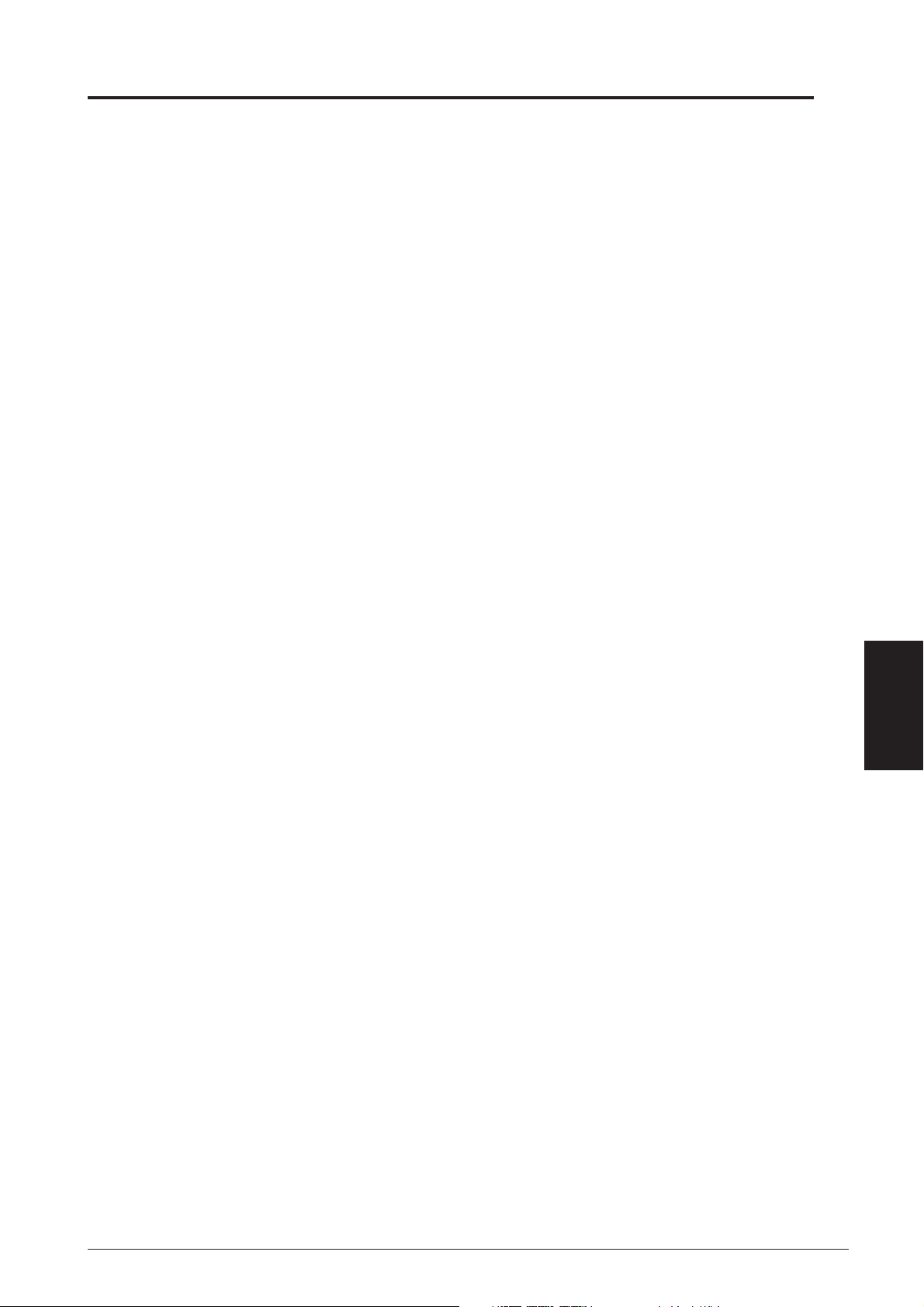
PRÓLOGO
Esta Guía para el empleado le explica la utilización de las numerosas funciones que le ofrece la caja
registradora. Esta caja registradora electrónica está diseñada para ayudarle en el buen funcionamiento de
sus actividades comerciales al proporcionarle operaciones de registro eficaces. A continuación se
presentan algunas de las valiosas funciones de la caja registradora:
• 40 departamentos y 1000 artículos de precio fijo (plu);
• 9 categorías principales de grupos de departamentos y 99 categorías principales de grupos de PLU;
• vinculación entre PLU para poder registrar automáticamente otros PLU cuando estén activados;
• posibilidad de conexión a un ordenador personal;
• posibilidad de conexión a un lector de código de barras;
• programación del teclado para que pueda personalizar las funciones de las teclas estándar según sus
necesidades específicas;
• con el teclado de la caja registradora programado apropiadamente, la posibilidad de utilizar las funciones
Para llevar, Casa, Consulta de precio y Subtotal en bandeja;
• 26 números de cajero con la posibilidad de asignar un código de seguridad de tres dígitos a las
operaciones inherentes a los cajeros para evitar el acceso no autorizado;
• impresora térmica de 2 estaciones que imprime la información en dos rollos diferentes de papel,
proporcionando así los comprobantes de los clientes y un diario de transacciones;
• personalización de 7 líneas del encabezamiento del comprobante del cliente, así como personalización
de una cadena de publicidad de 5 líneas en el comprobante del cliente;
• teclas de pago en efectivo, talón, tarjeta de crédito y de débito;
• posibilidad de utilizar un máximo de 4 tipos de cambio de divisa diferentes;
• indicador visual posterior giratorio de 10 caracteres numéricos para el cliente para la visualización de
la operación;
• indicador visual frontal alfanumérico para el operador consistente en dos líneas de mensaje de 10
caracteres, una en la parte superior y otra en la parte inferior;
• cálculo automático de impuestos para un máximo de 8 tipos de IVA e impuestos añadidos;
• opciones de entradas de departamentos vinculados para simplificar y acelerar las operaciones;
• visualización de fecha y hora e impresión en los comprobantes de caja y en los registros del diario;
• impresión de comprobante del cliente y del registro de diario en seis idiomas diferentes (inglés, francés,
alemán, español, holandés y portugués);
• posibilidad de emitir copias de un comprobante de transacción.
ESPAÑOL
E-I
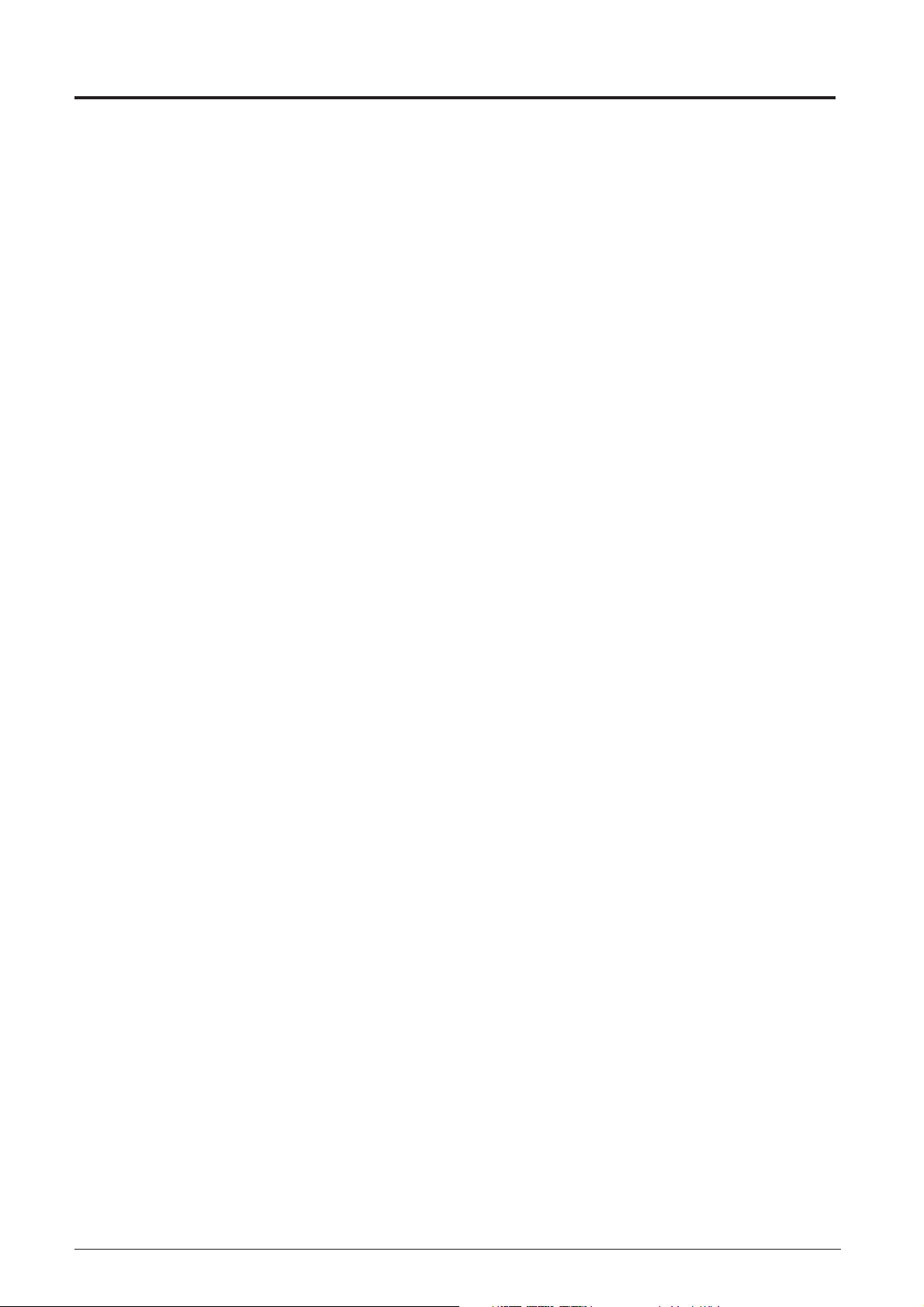
ÍNDICE
FAMILIARIZACIÓN CON LA CAJA REGISTRADORA ........................................... 1
ACCESORIOS ESTÁNDAR ............................................................................................................................... 1
USO DE ESTE MANUAL ................................................................................................................................... 2
MANTENIMIENTO DE LA CAJA REGISTRADORA .......................................................................................... 2
EL TECLADO ............................................................................................................. 3
FUNCIONES DEL TECLADO ............................................................................................................................. 3
FUNCIONES OPCIONALES QUE SE PUEDEN ASIGNAR A LAS TECLAS DEL TECLADO ........................... 5
EL SISTEMA DE CONTROL ..................................................................................... 6
EL CONMUTADOR DE CONTROL .................................................................................................................... 6
CAJÓN DE LA CAJA CON BANDEJA EXTRAÍBLE DEL DINERO ................................................................... 6
INDICADORES VISUALES DEL OPERADOR Y DEL CLIENTE ........................................................................ 7
VISUALIZACIÓN DE FECHA Y HORA ............................................................................................................... 7
INDICADORES DE SÍMBOLOS ESPECIALES .................................................................................................. 7
SITUACIONES DE ERROR ....................................................................................... 7
MENSAJES Y CÓDIGOS DE ERROR ............................................................................................................... 7
LA ALARMA DE ERROR ................................................................................................................................... 8
CANCELACIÓN DE UN ERROR ....................................................................................................................... 8
CANCELACIÓN GENERAL ................................................................................................................................ 8
ANULACIÓN DE ERRORES .............................................................................................................................. 9
SISTEMA DE BATERÍA DE RESERVA DE LA MEMORIA ...................................... 9
COMPARTIMIENTO DE LA IMPRESORA ................................................................ 9
CINTA DE PAPEL ............................................................................................................................................... 9
CARGA DEL ROLLO DEL COMPROBANTE DEL CLIENTE ........................................................................... 10
CARGA DEL ROLLO DEL DIARIO .................................................................................................................. 11
EJEMPLOS DE REGISTRO DE OPERACIONES DE VENTA ............................... 13
INGRESO AL MODO DE REGISTRO ............................................................................................................. 13
SALIDA DEL MODO DE REGISTRO ............................................................................................................... 13
CANCELACIÓN DE ERRORES ....................................................................................................................... 13
MODELO DE UN COMPROBANTE DE CAJA ................................................................................................13
REIMPRESIÓN DE UN COMPROBANTE DE VENTA ..................................................................................... 14
TRANSACCIONES ESTÁNDAR....................................................................................................................... 14
REGISTRO DE OPERACIONES DE VENTA UTILIZANDO LA TECLA (-) ...................................................... 19
TRANSACCIONES DE LA TECLA MÁS (+)..................................................................................................... 20
OPERACIONES DE VENTA CON DESCUENTO PORCENTUAL (-%) ............................................................ 21
OPERACIONES DE VENTA CON RECARGO PORCENTUAL (+%) ............................................................... 24
CÓDIGOS PLU ................................................................................................................................................ 26
CORRECIONES DE ERRORES YA REGISTRADOS Y REEMBOLSOS ......................................................... 29
OTRAS OPERACIONES DE REGISTRO ........................................................................................................ 31
TRANSACCIONES UTILIZANDO TECLAS OPCIONALES ASIGNADAS ........................................................ 34
OPERACIONES CON MONEDA EXTRANJERA ................................................................................... 34
ESPECIFICACIONES Y NORMAS DE SEGURIDAD DE LA CAJA REGISTRADORA ................................... 41
E-II
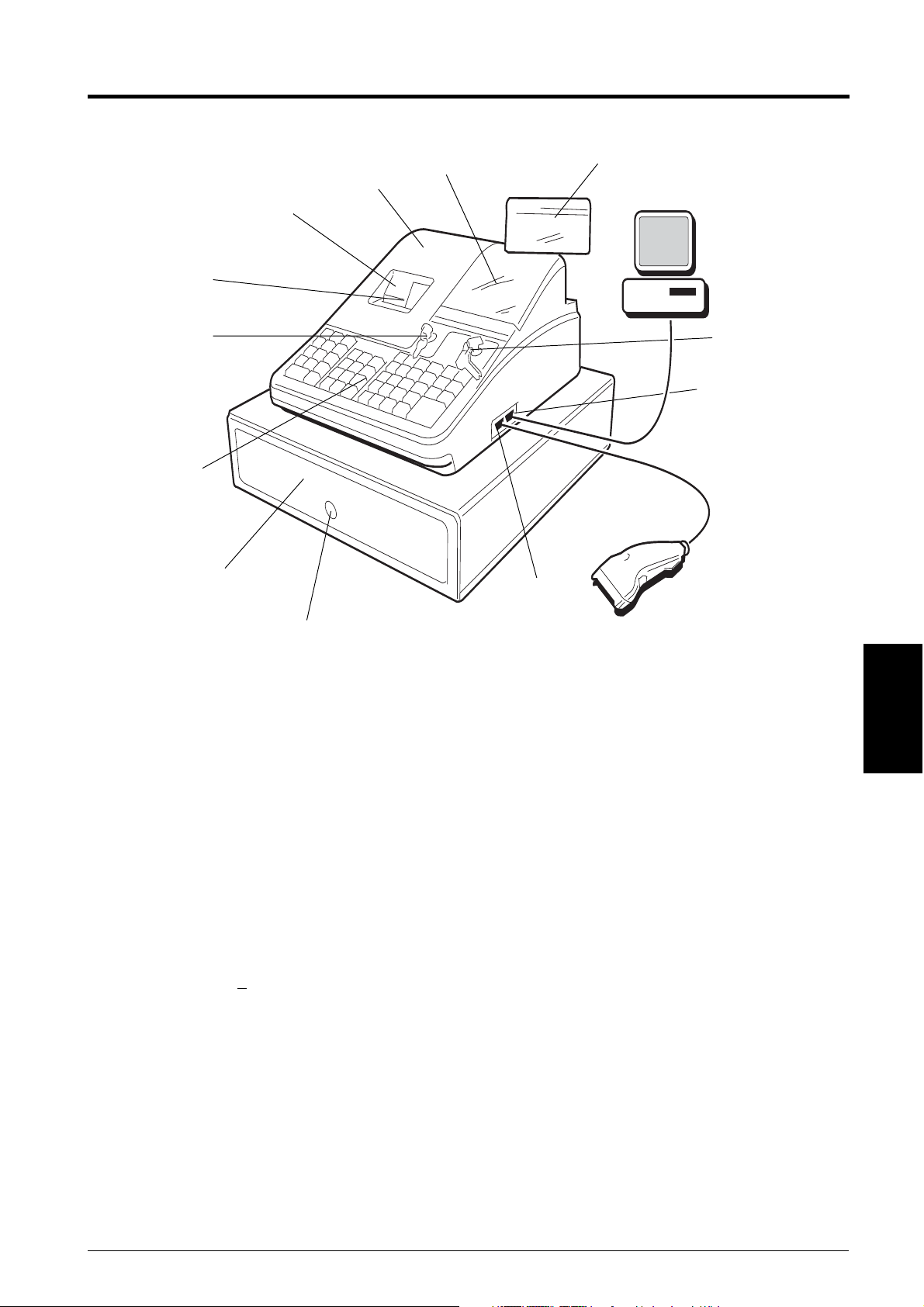
FAMILIARIZACIÓN CON LA CAJA REGISTRADORA
La siguiente figura muestra una vista general de su caja registradora.
11
12
10
9
8
7
6
4
1
4
2
3
5
1. Indicador visual del cliente 8. Cerradura del compartimiento de la impresora
2. Conmutador de control de operaciones 9. Ventanilla del indicador visual del rollo del diario
3. Interfaz serie de conexión a un ordenador 10. Ranura de salida del comprobante del cliente
4. Interfaz serie de conexión a un lector de 11. Tapa del compartimiento de la impresora
código de barras 12. Indicador visual del operador
5. Cerradura del cajón del dinero
6. Cajón del dinero
7. Teclado
ACCESORIOS ESTÁNDAR
Se suministra su caja registradora con los siguientes accesorios:
• Un husillo de plástico negro de dos piezas para la bobina del diario.
• Dos rollos de 37,5 + 0,5 mm de papel térmico estándar, uno para el comprobante del cliente y otro para el
registro del diario.
• Esta Guía para el empleado, la Guía de Configuración del Sistema y la Guía de software.
• Un juego de llaves de programa (PRG) para acceder a las funciones de programación de la máquina.
• Un juego de llaves de registro (REG) para acceder a las funciones de caja registradora de la máquina.
• Un juego de llaves Z para acceder a las funciones X y Z.
• Un juego de llaves para candar el cajón de la caja y la tapa del compartimiento de la impresora.
• Un cable de interfaz serie para conectar la caja registradora con un ordenador personal.
• Software de configuración de la caja registradora para instalarlo en el ordenador personal.
ESPAÑOL
E-1
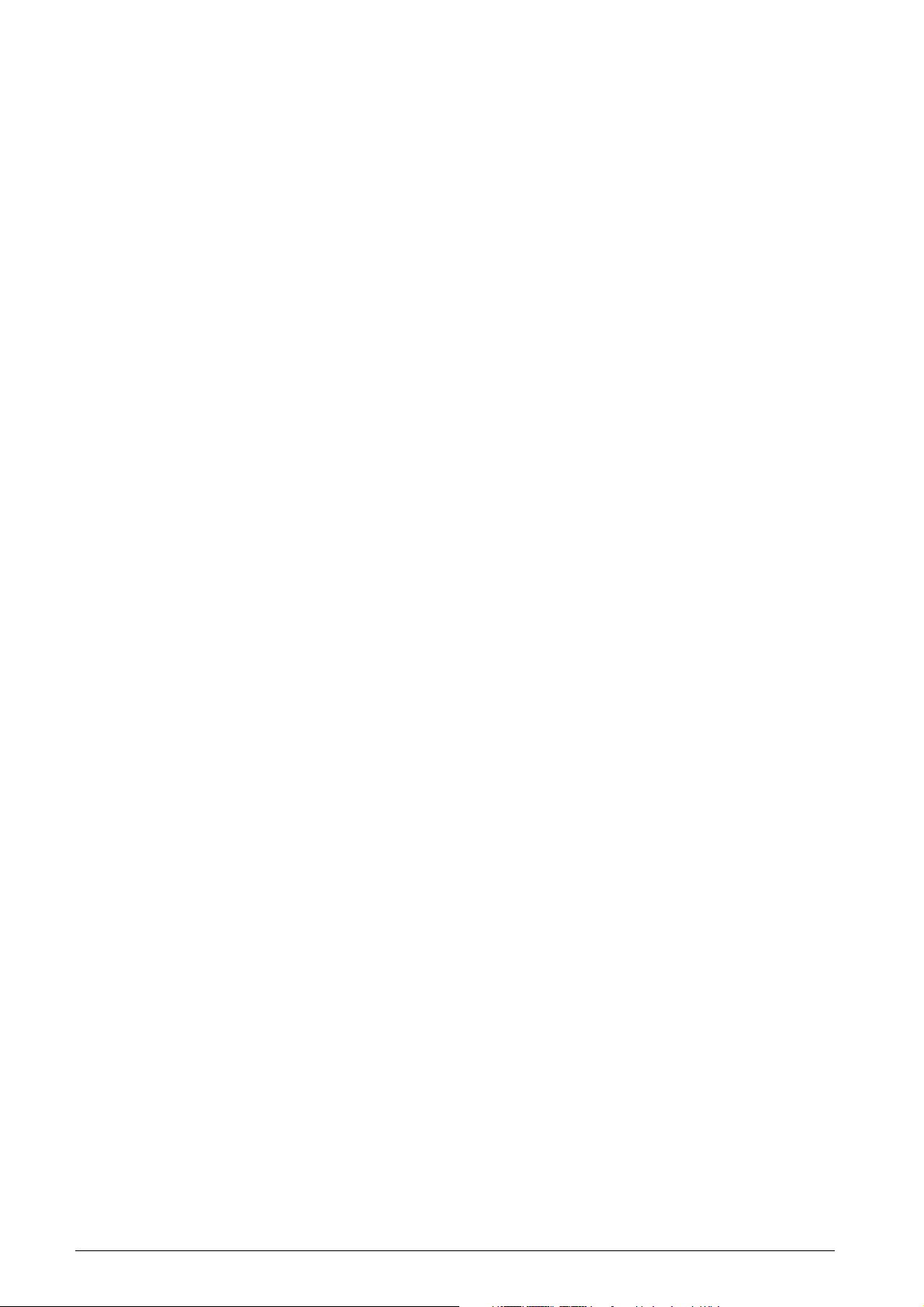
USO DE ESTE MANUAL
La Guía para el empleado de la caja registradora está diseñado para que resulte sencillo consultarlo. La
primera parte le ofrece una presentación general de la caja registradora y le proporciona información sobre
todas las funciones y características disponibles. A continuación encontrará ejemplos de transacciones que
le mostrarán el funcionamiento de la caja registradora. Los ejemplos de transacciones le proporcionan una
explicación detallada sobre el funcionamiento de las teclas y se incluyen comprobantes de muestra. En la
parte final del manual, encontrará las especificaciones técnicas de la caja registradora e información de
seguridad. Utilice el Índice para localizar un determinado tema.
Preparación preliminar
Antes de comenzar a utilizar la caja registradora, lea las secciones «Funciones del teclado», «El sistema de
control» e «Indicadores visuales del operador y del cliente» para familiarizarse con su funcionamiento.
Una vez que el supervisor haya configurado las opciones de programa deseadas, inserte la llave de control
REG en el conmutador de control, gírela a la posición REG 1 o REG 2, y ya estará en condiciones de realizar
transacciones de venta. En la posición REG 2, la caja registradora no imprimirá los comprobantes del cliente
a menos que se pulse la tecla [ST] al final de la transacción.
MANTENIMIENTO DE LA CAJA REGISTRADORA
A continuación se le proporciona información sobre el mantenimiento de la caja registradora.
NOTA: Antes de limpiar la caja registradora, asegúrese de que está apagada y/o desenchufada de la toma
de corriente. Los datos de programación de la caja registradora y la información sobre las transacciones
para crear los informes administrativos se encuentran almacenados en la caja registradora. Una
batería de reserva situada dentro de la caja registradora guarda esta información mientras la caja
registradora está desenchufada de la toma de corriente o en el caso de un fallo del suministro de
electricidad.
1. Mantenga lejos de la caja registradora todo tipo de líquidos para evitar un derramamiento que podría dañar
los componentes electrónicos de ésta.
2. Para limpiar la caja registradora apáguela primero y/o desenchúfela de la toma de corriente; utilice después
un paño húmedo. No utilice sustancias corrosivas como disolventes, alcohol, gasolina, o materiales
abrasivos.
3. Si la caja registradora ha sido almacenada en condiciones extremas de temperatura (por debajo de 0 °C o
por encima de 45 °C), permita que la temperatura interior de la caja registradora se iguale a la temperatura
ambiente antes de encenderla.
4. NO intente hacer avanzar el papel manualmente tirando de él mientras la caja registradora esté imprimiendo
o cuando esté cargando el rollo de papel. Utilice siempre la tecla [R Feed] o [J Feed] para el avance del
papel. Si tira del papel manualmente, podría dañar el mecanismo de impresión.
E-2
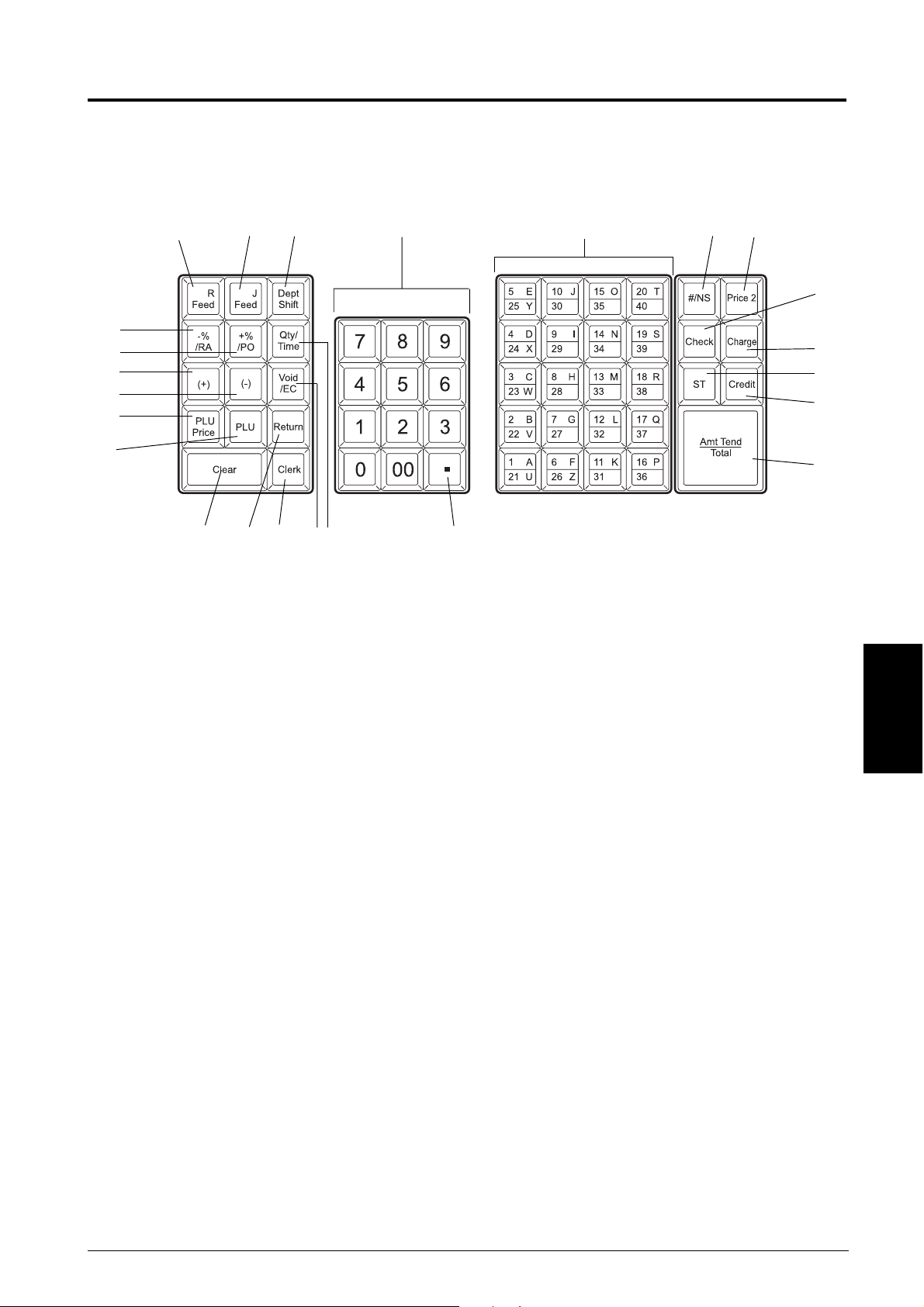
EL TECLADO
La caja registradora está equipada con un teclado de 53 teclas mediante las cuales puede realizar todas las
funciones de la caja registradora.
La siguiente figura muestra la distribución del teclado.
4
8
9
10
11
12
13
24
23
22
21
20
19
1
18
17
2
3 5 6 7
15
14
16
FUNCIONES DEL TECLADO
1. [R Feed] (Avance del papel del comprobante): avanza el papel del comprobante una línea; si se mantiene
pulsada, avanza el papel de manera continua.
2. [J Feed] (Avance del registro del diario): avanza el papel del diario una línea; si se mantiene pulsada,
avanza el papel de manera continua.
3. [Dept Shift] (Mayúscula de departamento): permite la introducción de precios para los departamentos 21-
40. Pulse esta tecla antes de pulsar las teclas aplicables de los departamentos 21-40.
4. [0 - 9/00]: Introduzca las cantidades, indique cuántas veces se repite un determinado artículo, determine
los tipos de porcentaje o las cantidades que debe añadir o sustraer. Se utiliza para introducir los número
de identificación de los cajeros. La tecla del doble cero permite la rápida introducción de números con dos
o más ceros.
5. [1-40 (A-Z)] (Departamentos 1 a 40, letras de la A a la Z): Registre la entrada de precios a los departamentos
1 al 40. Para registrar una entrada de precio a los departamentos 21 al 40, pulse la tecla [Dept Shift]
seguida de la tecla del número del departamento correspondiente.
6. [#/NS] (NS: No venta): Cuando se utiliza como la tecla No Sale (No venta), se abre el cajón del dinero sin
registrar ninguna cantidad, como al cambiar dinero en una transacción de no venta. Se utiliza para registrar
un número de transacción a una determinada transacción o a la venta de artículos individuales.
7. [Price 2]: Registra un precio alternativo que se ha programado para el mismo producto o departamento.
8. [Check]: Suma las ventas pagadas con talón.
ESPAÑOL
E-3
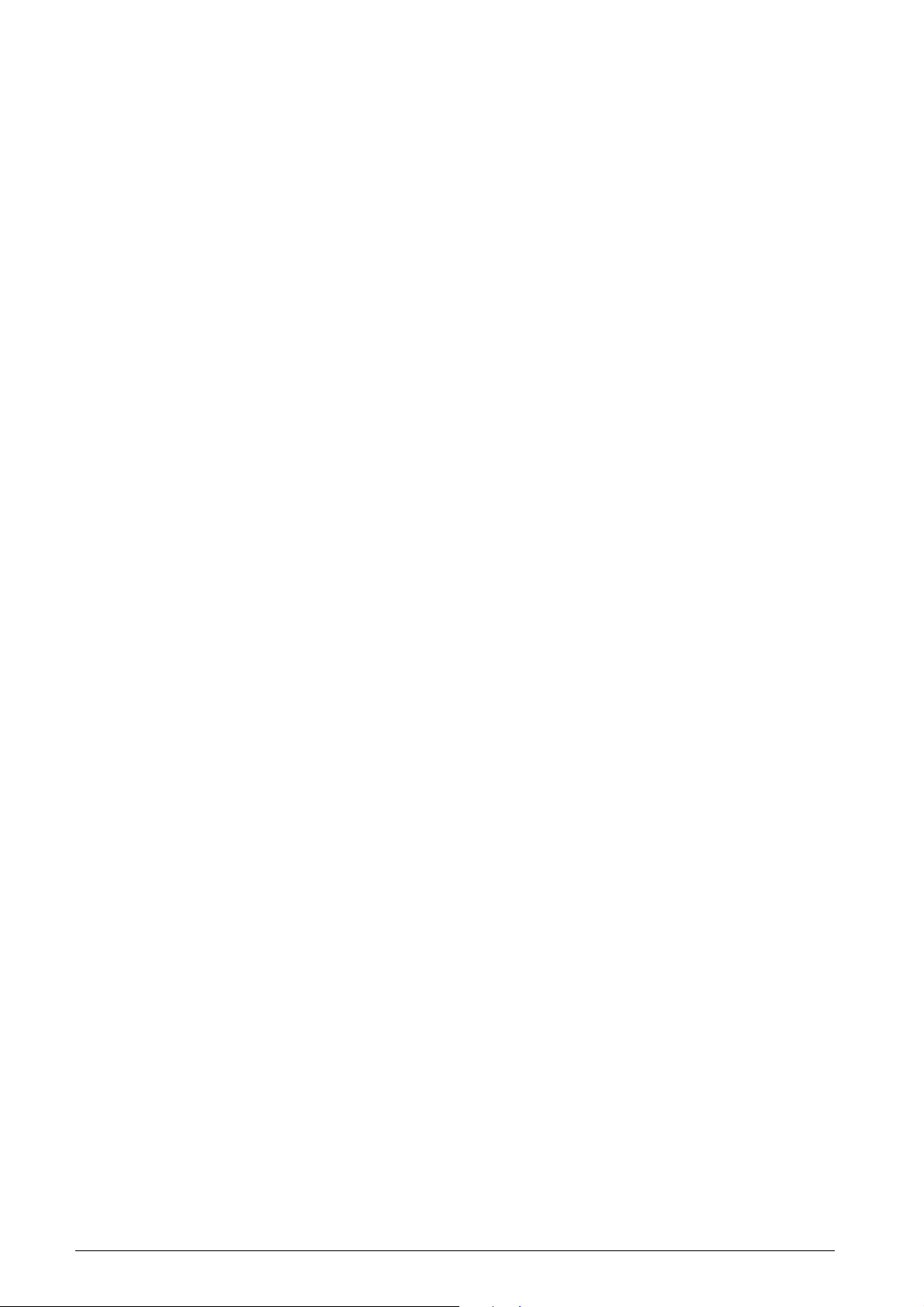
9. [Charge]: suma las ventas pagadas a cargo.
10. [ST]: visualiza e imprime en el comprobante del cliente y en el diario de transacciones, el subtotal de una
venta con los impuestos de venta, si son aplicables. Calcula un subtotal de una transacción consistente
en un número de productos en los que se descuenta o incrementa individualmente una determinada
cantidad o porcentaje, y lo imprime en el comprobante del cliente y en el diario de transacciones. También
se utiliza para imprimir un duplicado del comprobante de venta que se ha emitido (esta copia no se
registra en el diario de transacciones).
11. [Credit]: suma las ventas que se pagan a crédito, con una tarjeta de débito o una tarjeta de crédito, que es
la alternativa a los pagos a cargo.
12. [Amt Tend/Total] (Efectivo entregado/TOTAL): suma las transacciones en efectivo de manera exacta y
calcula el cambio.
13. [.] (Separador decimal): se utiliza para introducir las cantidades fraccionarias de los productos vendidos.
Nunca se utiliza el separador decimal para introducir un precio.
14. [Qty/Time] (Función doble: multiplicación e indicación de fecha y hora): multiplica las entradas de las
teclas [department] o [PLU]; también activa o desactiva la visualización de la fecha y hora actuales en el
modo REG. Al pulsar esta tecla durante una transacción, se visualizan las leyendas alfanuméricas que
exceden la capacidad de 10 caracteres de visualización. Por ejemplo, si la leyenda tiene 18 caracteres, la
leyenda completa se puede visualizar en dos pasos.
15. [Void/EC] (Función doble: anulación y CE (corrección de errores): borra el último producto introducido y
corrige una entrada determinada después de procesada e impresa.
16. [Clerk]: Confirma la introducción de un número de cajero.
17. [Return]: Emite reembolsos o registra el precio de la mercancía devuelta.
18. [Clear]: borra una entrada realizada desde el teclado alfanumérico o con la tecla [Qty/Time] antes de
finalizar una transacción con una tecla de departamento o función. Esta tecla se utiliza también para
cancelar situaciones de error.
19. [PLU] (Artículo de precio fijo): registra el precio preestablecido de un determinado artículo en el
departamento correspondiente.
20. [PLU Price]: sobreescribe temporalmente un precio asignado a un número de PLU.
21. [-]: sustrae una cantidad de un artículo.
22. [+]: suma una cantidad a un artículo.
23. [+%/PO] (Función doble: porcentaje de recargo y desembolsado): cuando se utiliza como la tecla +%,
suma un porcentaje a un artículo o al total de ventas. Cuando se utiliza como tecla PO, registra cualquier
importe desembolsado.
24. [-%/RA] (Función doble: porcentaje de descuento y recibido a cuenta): cuando se utiliza como la tecla -%,
sustrae un porcentaje a un artículo o al total de ventas. Cuando se utiliza como la tecla RA, registra
cualquier pago que se realice al cajón de dinero.
E-4

FUNCIONES OPCIONALES QUE SE PUEDEN ASIGNAR A LAS TECLAS DEL TECLADO
La caja registradora ofrece funciones estándar que se pueden introducir pulsando la tecla correspondiente en
el teclado de la caja registradora (consulte la sección «El teclado»), se pueden reprogramar las teclas que no
utilice tan frecuentemente para realizar otras funciones que le ofrece la caja registradora. A continuación se
enumeran las funciones opcionales que se pueden asignar a las teclas específicas:
1. [Non tax]: se utiliza cuando no se deben registrar impuestos para un departamento o para un PLU que ha
sido programado con impuestos.
2. [Tax 1]: operaciones de modificación de impuestos; se anula un tipo de impuesto predefinido por el tipo
definido para Tax 1.
3. [Tax 2]: operaciones de modificación de impuestos; se anula un tipo de impuesto predefinido por el tipo
definido para Tax 2.
4. [000]: función de introducción de triple cero para agilizar la introducción de grandes cantidades.
5. [Currency]: tecla de conversión de divisa. Cuando está programado un tipo de cambio para una divisa
extranjera, al pulsar esta tecla tras registrar el precio de un artículo se visualiza dicho precio en la divisa
programada. Si está programado el descriptor alfanumérico de divisa, se visualiza en la línea superior del
indicador visual del operador. Si se pulsa esta tecla por segunda vez, se revierte la visualización a la
divisa base.
6. [Price Inq.]: funciones de consulta de precios de PLU. Al pulsar esta tecla antes de introducir un PLU se
visualiza el precio programado de dicho PLU.
7. [Take out]: al pulsar esta tecla se registra un tipo de impuesto alternativo aplicable a los platos que se
sirven a domicilio y que pueden tener un tipo diferente de impuesto con respecto a los mismos platos
consumidos en el restaurante.
8. [House]: registra un artículo con precio que se le ofrece al cliente de manera gratuita, es decir, “por
cuenta de la casa”.
9. [Tray Subtotal]: en los casos en los que un cliente olvide un artículo, en vez de cancelar o finalizar la
transacción de venta en marcha para que el cliente pueda ir a buscar el artículo que le falta, el cajero
puede almacenar la transacción completa en una bandeja, desde la que la puede volver a llamar cuando
llegue el momento. El subtotal de la bandeja se almacena en la memoria de la caja registradora. Mientras
la transacción está almacenada en la bandeja, se puede iniciar y terminar la transacción de venta de otro
cliente. Recuerda el subtotal de la bandeja, añade artículos y termina la transacción interrumpida.
ESPAÑOL
E-5
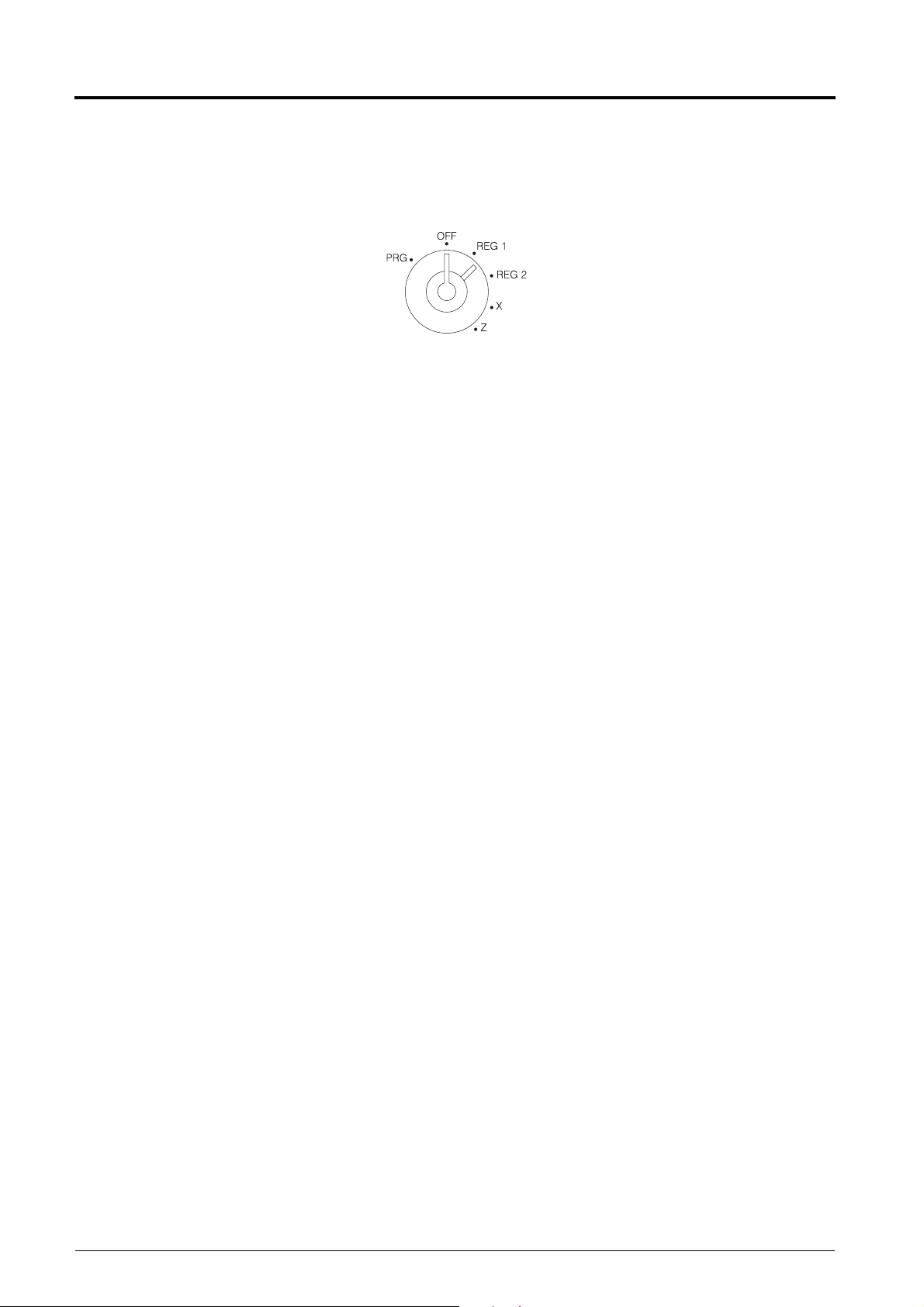
EL SISTEMA DE CONTROL
EL CONMUTADOR DE CONTROL
El conmutador de control está ubicado en la parte superior derecha del teclado. La llave REG debe estar
introducida correctamente en el Conmutador de control para que pueda trabajar con la caja registradora. La
siguiente figura muestra el Conmutador de control y los diferentes modos que pueden utilizarse.
Según la operación que se desee, al insertar la llave pertinente en el Conmutador de control podrá acceder a
las siguientes posiciones:
OFF La caja registradora está apagada y no puede utilizarse.
PRG Se utiliza para programar la caja registradora.
REG 1 La caja registradora puede realizar las transacciones de venta estándar que se registran en el
comprobante del cliente y el rollo del diario. En este modo, se imprime el encabezamiento predefinido
o programado en el comprobante del cliente. También se llama Modo Comprobante.
REG 2 Es idéntico al modo REG 1, con la excepción de que el registro de transacción sólo se imprime en
el rollo del diario. No se imprime ni emite el comprobante del cliente, a menos que se solicite la
reimpresión del comprobante pulsando la tecla [ST] (no se registra la copia en el diario de
transacciones). También se llama Modo Diario.
X Imprime los informes administrativos y los informes financieros periódicos X.
Z Imprime los informes administrativos y los informes financieros periódicos Z, pero restablece a
cero los totales (excepto el gran total).
Teclas de control
Se suministran los siguientes juegos de llaves, así como un juego de llaves para abrir el cajón del dinero y el
compartimiento de la impresora:
REG La llave REGISTER se puede utilizar en los modos OFF, REG 1, REG 2 y X, que conceden acceso
de supervisor y de cajero a las funciones de la caja registradora (siempre que se introduzca el
código secreto específico de tres dígitos del cajero, si se ha definido).
PRG La llave PROGRAM funciona en todos los modos (PRG, OFF, REG 1, REG 2, X y Z) y se suele
utilizar para programar la caja registradora e imprimir los informes administrativos X y Z.
Z La llave Z se puede utilizar en los modos OFF, REG 1, REG 2, X y Z, concediendo un acceso de
mayor nivel que la llave REG.
CAJÓN DE LA CAJA CON BANDEJA EXTRAÍBLE DEL DINERO
El cajón del dinero está equipado con una bandeja que tiene particiones para los billetes y las monedas. Al
pulsar la tecla [#/NS] con la llave de control en la posición REG 1 o REG 2 se abre el cajón. Si se han
programado un número de cajero y su código secreto, al pulsar esta tecla se abrirá el cajón del dinero sólo
después de especificar el número de cajero y su código. Este cajón se puede candar con la llave del
compartimiento de la impresora para mayor seguridad, para prevenir su abertura accidental durante el traslado
de la caja registradora.
Una palanca de emergencia oculta en la parte inferior de la caja registradora permite la abertura del cajón del
dinero aunque la caja esté apagada (siempre que el cajón del dinero no se haya candado con la llave).
Si se desea, se puede retirar completamente la bandeja del dinero de la caja registradora. Para hacerlo,
levántela cuidadosamente y extráigalo.
E-6
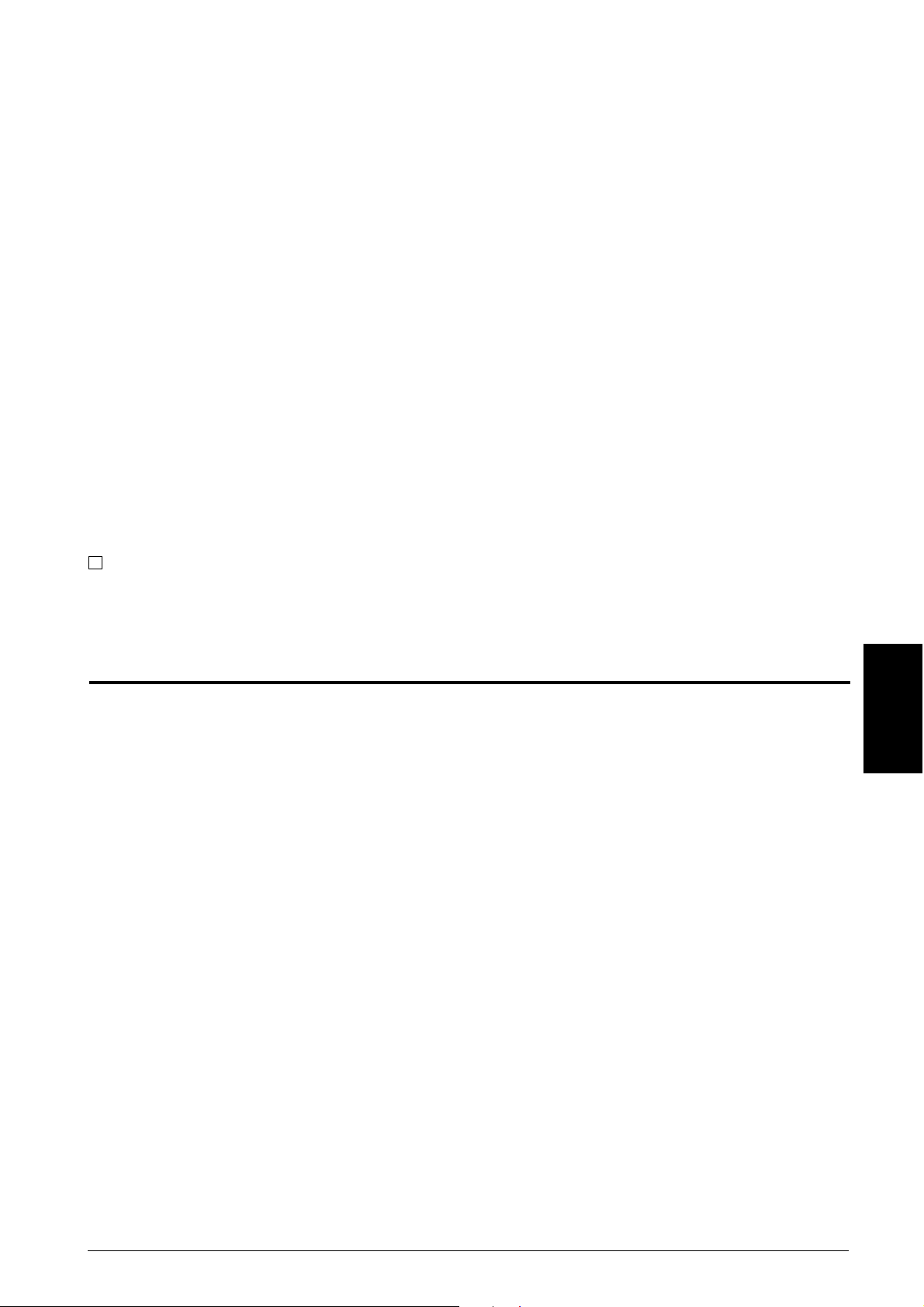
INDICADORES VISUALES DEL OPERADOR Y DEL CLIENTE
La caja registradora ofrece dos indicadores visuales que ofrecen una visualización sencilla durante una
transacción de venta tanto al cliente como al operador. El indicador visual del cliente muestra los importes
introducidos y la información pertinente de la transacción mediante la utilización de números y símbolos
especiales. El indicador visual del operador muestra mensajes específicos para el operador en la línea
superior de 10 caracteres y los mismos datos de la transacción que aparecen en el indicador visual del cliente
en la línea inferior de 10 caracteres. Ambos indicadores visuales se leen de izquierda a derecha.
VISUALIZACIÓN DE FECHA Y HORA
Pulsando la tecla [Qty/Time] con la caja registradora en los modos REG 1 o REG 2 se activa o desactiva la
visualización de la fecha y hora actuales.
INDICADORES DE SÍMBOLOS ESPECIALES
Los símbolos especiales aparecen en el extremo izquierdo de los indicadores visuales durante el funcionamiento
de la caja registradora. Estos símbolos identifican la condición de la caja e incluyen:
C (Cambio) Indica que la cantidad visualizada es el cambio que le corresponde al cliente.
S (Subtotal) Indica que la cantidad visualizada es el subtotal de una transacción, incluyendo los impuestos
aplicables.
= (Total) Indica que la cantidad visualizada es el total de la transacción y que el pago por la misma se ha
realizado en efectivo, por talón, a cargo o a crédito.
- (Menos) Muestra una entrada negativa. También se visualiza si el subtotal o el total del efectivo entregado
es un número negativo debido a una devolución o a un reembolso.
Dependiendo de la divisa base programada, visualizada al pulsar la tecla [Currency] (conversión
de divisa) reasignada para indicar que el importe se visualiza en la divisa extranjera programada.
Estos símbolos se borran automática cuando inicia la siguiente entrada o al pulsar la tecla [Clear].
SITUACIONES DE ERROR
MENSAJES Y CÓDIGOS DE ERROR
Los mensajes y los códigos de error aparecen cuando se realiza una entrada incorrecta o cuando la caja
registradora se encuentra en un estado que podría provocar una situación de error o cuando de hecho está en
una situación de error. Los mensajes de error se visualizan en la línea superior del indicador visual del
operador, mientras que los códigos de error aparecen en la línea inferior del mismo y también en el indicador
visual del cliente. Incluyen los siguientes:
MENSAJE DE ERROR CÓDIGO DE ERROR DESCRIPCIÓN
OPTION RAM E04 Error en la RAM opcional.
PRINTER E05 Error de impresora.
ER FUNCION E11 Error durante el funcionamiento o al programar la caja
registradora.
ER EMPLEAD E12 Se requiere la secuencia de identificación del cajero.
CTRL LOCK E13 El conmutador de control está en una posición
errónea.
ESPAÑOL
REPORT REQ E16 Se solicita la creación de un informe.
E-7
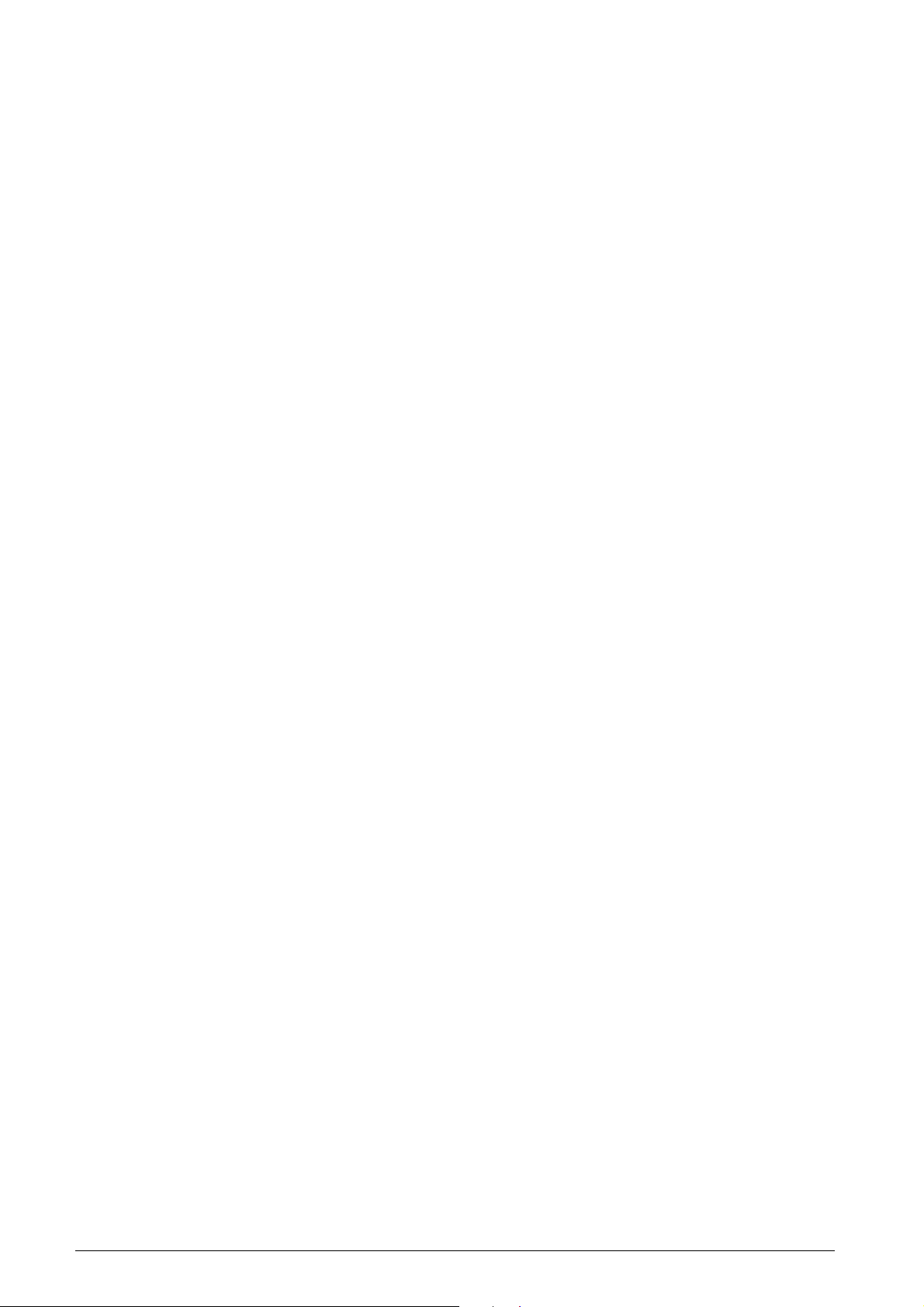
MENSAJE DE ERROR CÓDIGO DE ERROR DESCRIPCIÓN
PAPEL 2 E22 Se ha terminado el papel del comprobante del cliente;
inserte papel.
CABECERA E23 La cabeza de impresión de la estación del comprobante
del cliente está levantada; empuje la palanca de
liberación de la cabeza de impresión hacia abajo.
J PAPER 2 E25 Se ha terminado el papel del diario; inserte papel.
J HEAD UP E26 La cabeza de impresión de la estación del diario está
levantada; empuje la palanca de liberación de la cabeza
de impresión hacia abajo.
Pulse la tecla [Clear] para cancelar una situación de error.
LA ALARMA DE ERROR
La alarma de error advierte de un error del operador (normalmente cuando se pulsa la tecla equivocada para un tipo
de entrada específico) o de un error cometido durante la programación de la caja registradora. La alarma de error
también puede indicar que el Conmutador de control se encuentra en la posición equivocada para el funcionamiento
actual. En caso de error, suena una señal acústica de error, aparece un código de error específico en el indicador
visual del cliente y en la parte derecha de la línea inferior del indicador visual del operador, el mensaje de error
pertinente se visualiza en la línea superior del indicador visual del operador y se bloquea el teclado.
CANCELACIÓN DE UN ERROR
Pulse la tecla [Clear] para cancelar un error. La señal acústica se detiene, se borran los mensajes de los
indicadores visuales y se desbloquea el teclado, permitiéndole continuar con la transacción o reiniciar el
programa.
Si no se puede cancelar una situación de error, realice una cancelación general.
NOTA: La tecla [Clear] también borra una entrada incorrecta del indicador visual antes de pulsar una tecla
de registro. Una vez impresa una entrada, se deberá utilizar la tecla [Void/EC] para corregir un error.
CANCELACIÓN GENERAL
Si la caja registradora no funciona, por ejemplo cuando no se puede detener la señal acústica de error
mediante la tecla [Clear], realice una cancelación general. Existen dos métodos de realizar una cancelación
general:
1. Gire la llave de control a la posición OFF.
2. Desenchufe la caja registradora de la toma de corriente.
3. Espere 10 segundos y reconecte después la caja registradora a la toma de corriente para continuar.
Si la caja registradora permanece en situación de error, proceda con el segundo método de cancelación
general:
1. Gire la llave de control a la posición OFF.
2. Con la caja registradora aún enchufada, abra la tapa del compartimiento de la impresora y pulse el botón
Reset, situado en el lateral posterior izquierdo de este compartimiento. Puede ver el botón Reset en la
siguiente figura.
E-8
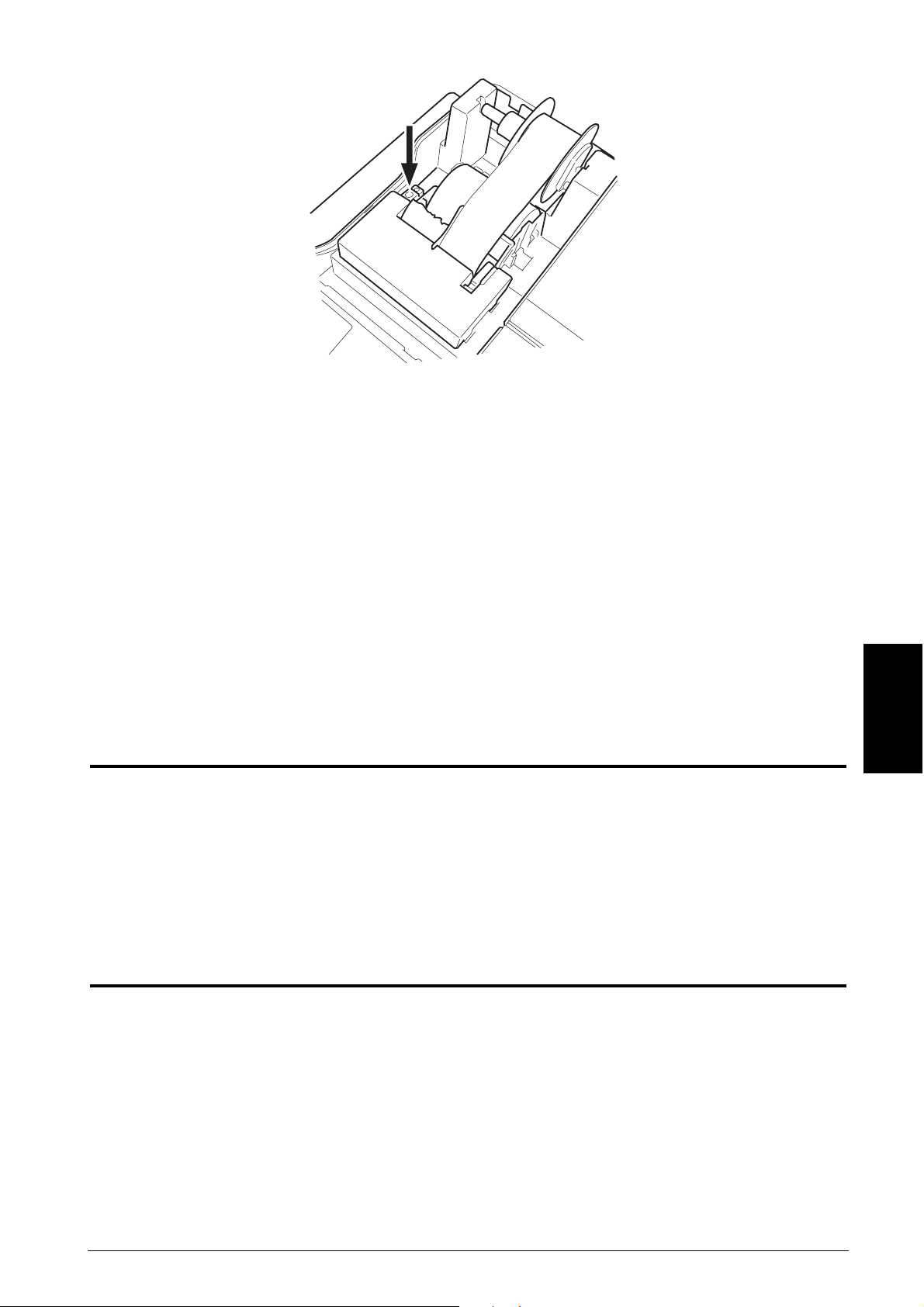
ANULACIÓN DE ERRORES
Una vez impresa una entrada, no se puede utilizar la tecla [Clear] para cancelar un error. Pulse la tecla
[Void/EC] para corregir un error ya registrado.
Anulación de una entrada que se acaba de completar
Pulse la tecla [Void/EC]. La entrada se vuelve a imprimir con un símbolo “-” seguido por el importe y se
borra de la transacción.
Anulación de una entrada anterior
Para anular una entrada anterior, vuelva a registrarla y cancélela con la tecla [Void/EC]. Cuando se complete
una transacción que contenga un error, siga estos pasos para anularlo.
1. Vuelva a teclear la información incorrecta, exactamente como la introdujo, y pulse la tecla [Void/EC].
2. Introduzca el importe correcto.
3. Sume el total de la transacción pulsando la tecla [Amt Tend/Total].
SISTEMA DE BATERÍA DE RESERVA DE LA MEMORIA
Durante las operaciones de la caja registradora, todos los datos de las transacciones para los informes
administrativos se almacenan en la memoria de la caja registradora. Esta memoria también contiene todos
los datos de programación de la caja registradora. La batería de reserva de la memoria ubicada dentro de la
caja registradora mantiene esta información almacenada en memoria cuando se desenchufa la caja registradora
de la toma de corriente o en el caso de un fallo del suministro de electricidad.
Para activar el sistema de la batería de reserva de la memoria, cargue la batería de reserva manteniendo la
caja registradora enchufada a una toma de corriente con puesta a tierra durante un mínimo de 48 horas. La
caja registradora se puede utilizar con toda normalidad durante este período.
COMPARTIMIENTO DE LA IMPRESORA
El compartimiento de la impresora está en la parte superior izquierda de la caja registradora. Aloja los rollos
de papel del comprobante del cliente y del diario, un husillo de plástico negro de dos piezas para la bobina
del diario, la impresora térmica y el botón Reset.
CINTA DE PAPEL
La caja registradora utiliza dos rollos de 37,5 + 0,5 mm de papel estándar. Un rollo se utiliza para el comprobante
del cliente, mientras que el otro se utiliza para el registro del diario. La caja registradora emite una señal
acústica cuando se queda sin papel para los comprobantes o el diario. Se necesita cambiar el rollo de papel
cuando aparece una línea roja en la cinta.
ESPAÑOL
E-9
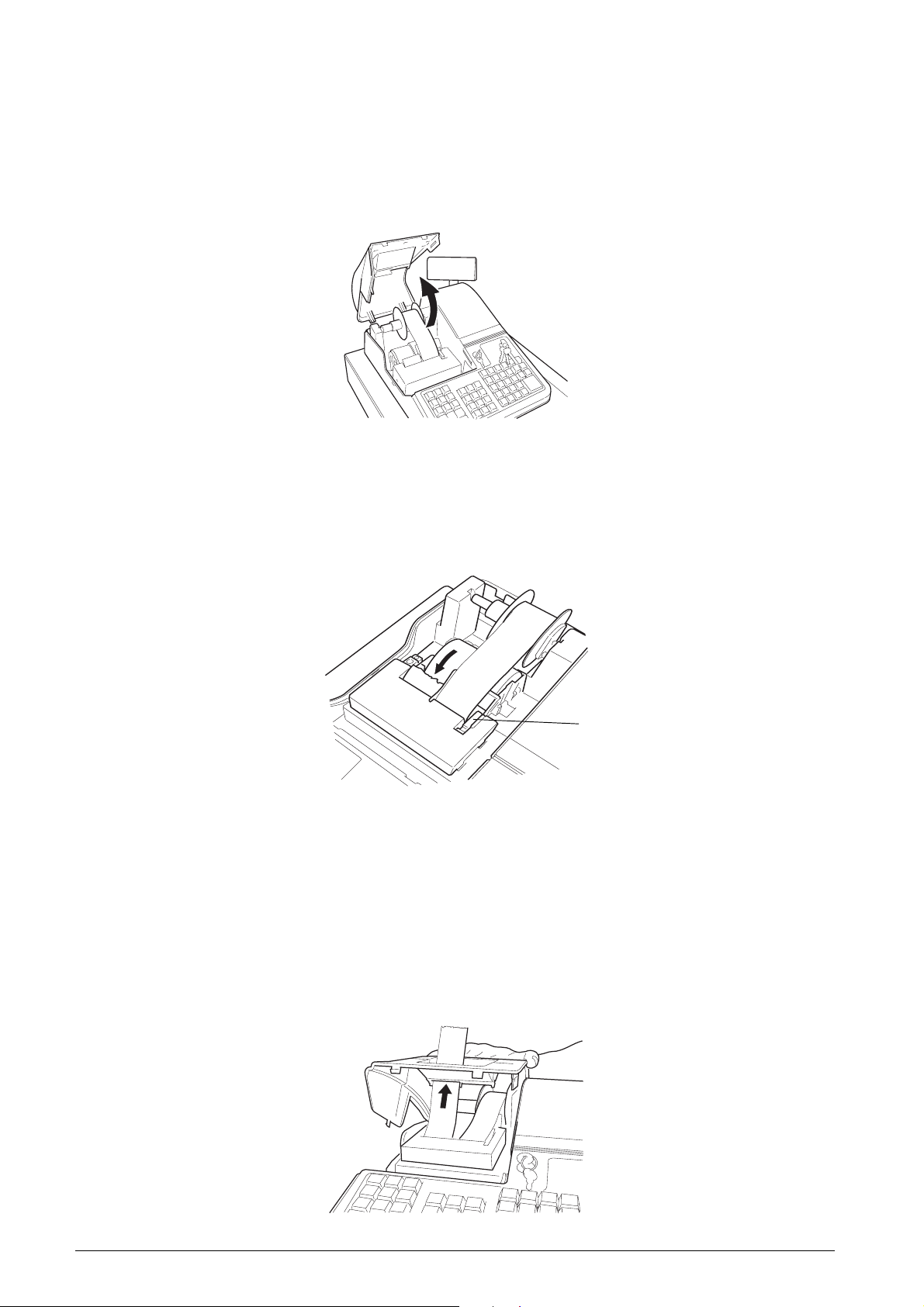
CARGA DEL ROLLO DEL COMPROBANTE DEL CLIENTE
Siga estos pasos para cargar un rollo de comprobante del cliente en la caja registradora:
1. Asegúrese de que la caja registradora está enchufada a una toma de corriente con puesta a tierra y que la
llave de control está en una de las dos posiciones REG.
2. Abra la tapa del compartimiento de la impresora y retírela de la caja registradora sujetando firmemente la
parte posterior de la tapa y levantando cuidadosamente la parte anterior para soltar los puntos de sujeción
de la caja.
3. Con unas tijeras, corte el extremo de la nueva cinta de papel para obtener un borde recto y uniforme, para
que el papel pueda avanzar correctamente a través del mecanismo de impresión.
4. Coloque el rollo del comprobante del cliente en el espacio prediseñado situado en la parte posterior
izquierda del compartimiento de la impresora de manera que el papel se suministre desde la parte inferior
del rollo. Después introduzca el extremo del papel en su correspondiente ranura, como se muestra en la
figura siguiente.
A
5. Pulse la tecla [R Feed] y haga avanzar manualmente el papel en la ranura hasta que el papel se enganche
y avance aproximadamente de quince a veinticinco centímetros por encima del mecanismo de impresión.
NOTA: Si el papel no avanza de manera correcta, asegúrese de que está bien alineado en la ranura y que el
comienzo del rollo de papel está cortado en línea recta. Si necesita quitar la tapa del papel para intentar
cargarlo otra vez, empuje hacia adelante la palanca de plástico de liberación (A), ubicada en el lateral
derecho de la caja metálica y quite el papel de la ranura. Cuando haya terminado, devuelva la palanca a su
posición original.
6. Introduzca el extremo del comprobante del cliente a través de la ranura de salida en la tapa del
compartimiento, luego vuélvala a colocar; cierre y cande la tapa del compartimiento.
E-10
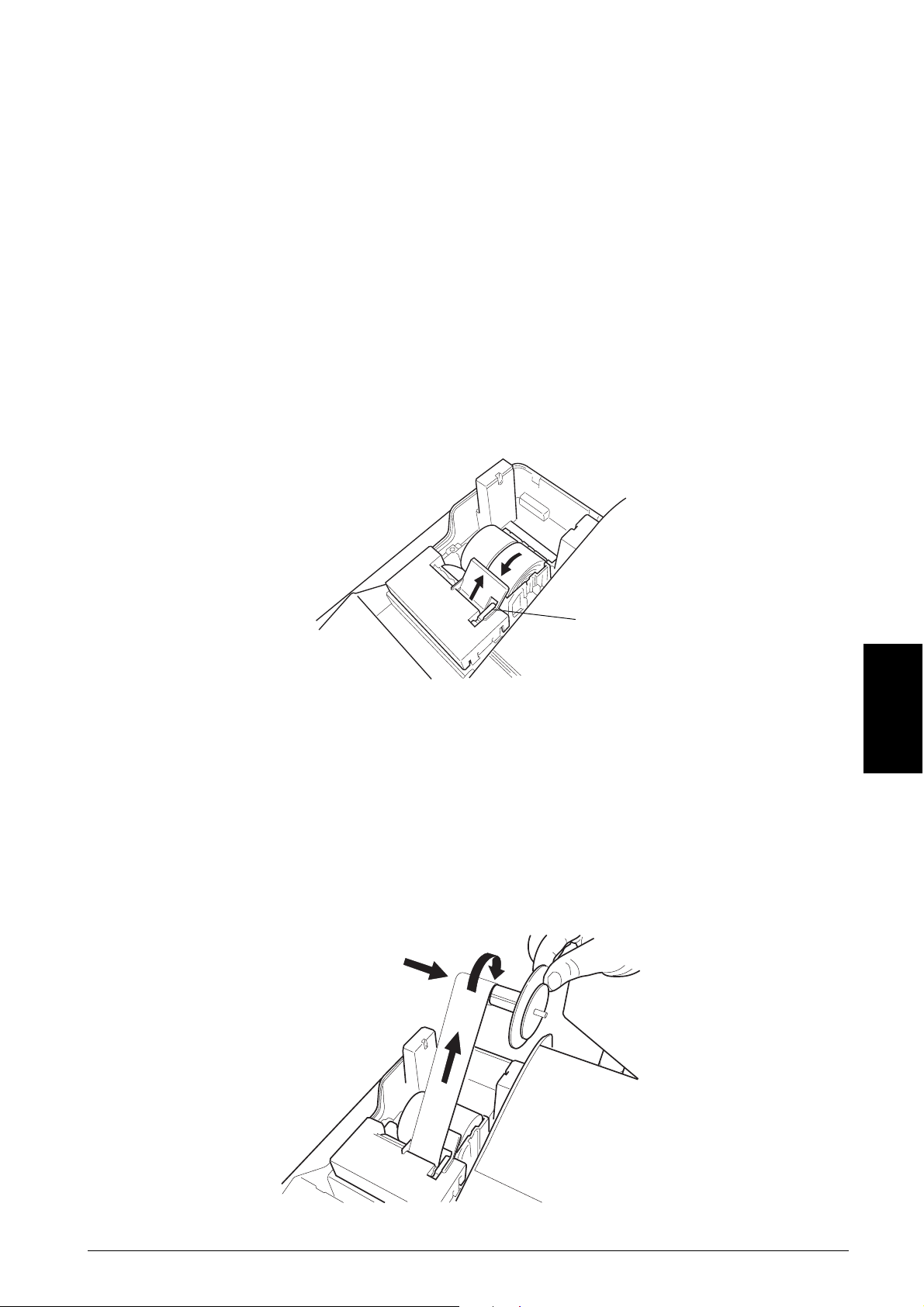
CARGA DEL ROLLO DEL DIARIO
Siga estos pasos para cargar un rollo del diario en la caja registradora:
1. Asegúrese de que la caja registradora está enchufada a una toma de corriente con puesta a tierra y que la
llave de control está en una de las dos posiciones REG.
2. Abra y quite la tapa del compartimiento de la impresora como se explica en la sección “Carga del rollo del
comprobante del cliente”.
3. Si va a cambiar el rollo del diario, levante el husillo de plástico de 2 piezas de la bobina del diario de sus
dos soportes en la máquina y, si es necesario, mueva hacia adelante la palanca de plástico de liberación
(A) del papel (situada a la derecha de la ranura de inserción del papel del diario) para liberar el papel que
pudiera encontrarse aún en el mecanismo de impresión. Después retire el papel del diario del husillo de
plástico.
4. Con unas tijeras, corte el extremo de la nueva cinta de papel para obtener un borde recto y uniforme, para
que el papel pueda avanzar correctamente a través del mecanismo de impresión.
5. Coloque el rollo del diario en el espacio prediseñado situado en la parte posterior derecha del
compartimiento de la impresora de manera que el papel se suministre desde la parte inferior del rollo.
Después introduzca el extremo del papel en su correspondiente ranura, como se muestra en la figura
siguiente.
A
6. Pulse la tecla [J Feed] y haga avanzar manualmente el papel en la ranura hasta que el papel se enganche
y avance aproximadamente de quince a veinticinco centímetros por encima del mecanismo de impresión.
NOTA: Si el papel no avanza de manera correcta, asegúrese de que está bien alineado en la ranura y que el comienzo
del rollo de papel está cortado en línea recta. Si necesita quitar la tapa del papel para intentar cargarlo otra vez,
empuje hacia adelante la palanca de plástico de liberación (A), ubicada en el lateral derecho de la caja metálica
y quite el papel de la ranura. Cuando haya terminado, devuelva la palanca a su posición original.
7. Manteniendo el husillo de plástico del diario con las dos ruedas en el lateral derecho, haga avanzar el
extremo de papel a través de una de las ranuras en el husillo de plástico de la bobina del diario (1) y
enrolle manualmente el husillo hacia la parte trasera de la caja registradora (2) para recoger el papel
sobrante.
1
2
ESPAÑOL
E-11

8. Una la segunda pieza (3) del husillo de plástico de dos piezas a la primera, como se ve en la siguiente
figura.
3
9. Vuelva a colocar el husillo de dos piezas de la bobina del diario sobre las dos patas de soporte que se
indican con flechas en la figura siguiente.
10. Vuelva a colocar, cierre y cande la tapa del compartimiento.
E-12
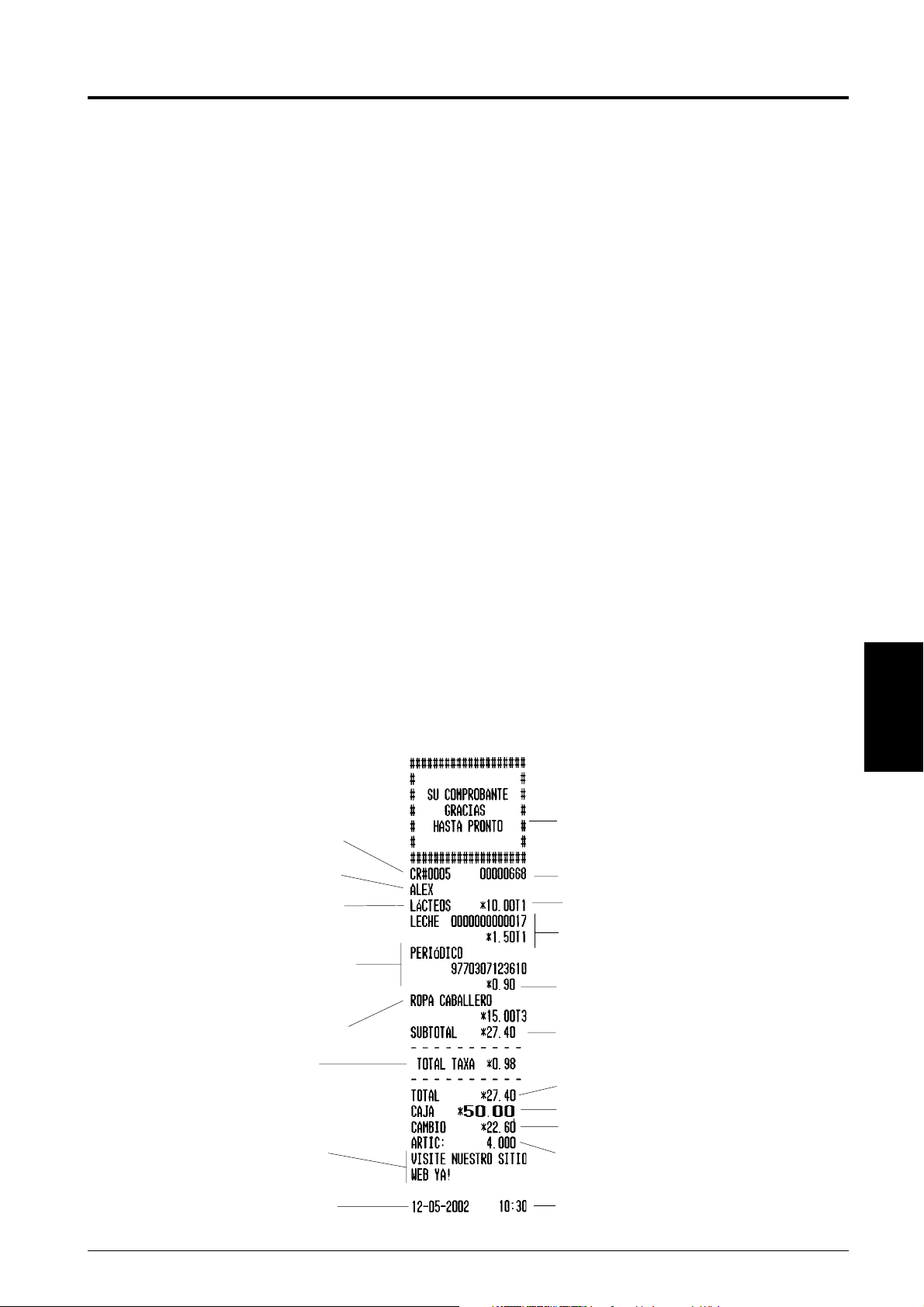
EJEMPLOS DE REGISTRO DE OPERACIONES DE VENTA
Esta sección proporciona ejemplos sobre la realización de diferentes tipos de registro de ventas. Se incluyen
comprobantes de muestra que reflejan algunos de los ejemplos de programación que se utilizan en la Guía de
Configuración del Sistema.
INGRESO AL MODO DE REGISTRO
La caja registradora posee 2 modos para registrar, que pueden ser usados para registrar operaciones de
venta ordinarias. Estos dos modos son llamados REG 1 y REG 2, donde la única diferencia entre ellos es que,
en el modo REG 1 la caja registradora automáticamente imprime el encabezamiento programado en los
comprobantes de caja del cliente y en los registros diarios, mientras que en el modo REG 2 este encabezamiento
no es impreso. En el modo REG 2, la caja registradora no imprimirá los comprobantes del cliente a menos que
se pulse la tecla [ST] al final de la transacción. Siga estos pasos para entrar en el modo REG 1:
1. Introduzca la llave de control en el conmutador y colóquela en la posición REG 1.
2. Se visualiza el número «0», que le solicita que introduzca una secuencia de identificación de cajero. Teclee
un número de cajero [1 al 26], pulse la tecla [Clerk] y la caja registradora conmutará al modo REG si no
existe un código secreto programado. Si se visualiza la letra «o» tres veces seguidas, se le solicita que
introduzca el código secreto asociado con el número de cajero introducido anteriormente. Teclee el [código
de 3 dígitos] y la caja registradora conmutará al modo REG.
SALIDA DEL MODO DE REGISTRO
Para salir del modo de registro, al final del registro de una operación de venta, simplemente gire la llave de
control y colóquela en la posición OFF.
CANCELACIÓN DE ERRORES
En la sección titulada “Situaciones de error”, al inicio de este manual, se presentan instrucciones detalladas
sobre como corregir todos los tipos de errores, que pueden ocurrir durante las operaciones de la caja
registradora.
MODELO DE UN COMPROBANTE DE CAJA
El modelo de comprobante de caja del cliente, ilustrado a continuación, muestra donde y como son impresas
las informaciones generales relativas al registro de operaciones de venta.
Encabezamiento personalizado de 7
Número de máquina
Identificación
de cajero
Departamento
PLU programado
leído por el
lector de código
de barras con el
número y precio
correspondientes
líneas en el comprobante del cliente
Número progresivo de comprobante
Precio del artículo con el tipo de IVA del
departamento
Nombre, número y precio del PLU
programado
Precio de artículo libre de impuestos
ESPAÑOL
Departamento
Total IVA
Mensaje
publicitario
programado
Fecha
Subtotal de la transacción
Balance total debido
Efectivo entregado
Cambio debido
Contador de artículos
Hora
E-13

REIMPRESIÓN DE UN COMPROBANTE DE VENTA
La caja registradora le permite reimprimir una copia exacta del comprobante del cliente al finalizar la transacción
actual realizada en el modo REG 1 o imprimir el comprobante de la transacción si se encuentra en el modo
REG 2. El número progresivo del comprobante no aumenta en el comprobante reimpreso, ni se registra éste
en el registro del diario.
Esta función es particularmente útil cuando se trabaja en el modo REG 2, puesto que ofrece la posibilidad de
emitir un comprobante de venta si es necesario. Recuerde que la única diferencia entre el modo REG 1 y el
modo REG 2 es que en el modo REG 2 el comprobante de las ventas no se imprime ni se emite.
Para esta función la memoria RAM (Random Access Memory) de la caja registradora puede almacenar hasta
un máximo de 60 líneas. Por esto mismo cuando se pide la reimpresión de un comprobante, la caja registradora
imprimirá sólo 60 líneas; si se supera este límite se imprimirá sólo el importe total.
Siga estos pasos para reimprimir o imprimir un comprobante:
1. Ejecute una transacción de venta con una oferta de pago en los modos REG 1 o REG 2. Haga referencia a
los ejemplos de transacción indicados más adelante en este capítulo.
2. Pulse la tecla [ST].
TRANSACCIONES ESTÁNDAR
Registro de la venta de un sólo artículo y
del cambio entregado al cliente
Se pueden utilizar un máximo de nueve dígitos para el
importe de la entrada.
Ejemplo: Registrar un artículo de 1,00 euro asignado al
Departamento 1. Hallar el subtotal y calcular el cambio
para un importe de 5,00 euros, entregado por el cliente.
Proceda en el modo siguiente:
1. Teclee [100] y pulse la tecla [departamento 1/21].
2. Teclee el importe entregado por el cliente [500] y pulse
la tecla [Amt Tend/Total]. Con esto se concluye el
proceso de registro y el cambio correspondiente al
cliente aparece en el indicador visual.
Registro de una venta de varios artículos
con importe exacto en efectivo
Ejemplo: Registrar el precio de 2,50 euros en el
Departamento 1; el precio de 0,50 euro en el
Departamento 5 y el precio de 1,65 euros en el
Departamento 4, con un pago exacta de 4,65 euros.
Proceda en el modo siguiente:
Cambio para un pago
en efectivo
1. Teclee [250] y pulse la tecla [departamento 1/21].
2. Teclee [50] y pulse la tecla [departamento 5/25].
3. Teclee [165] y pulse la tecla [departamento 4/24].
4. Pulse la tecla [ST] para ver el balance que se debe
actualmente.
5. Pulse la tecla [Amt Tend/Total] para finalizar el
registro de la operación Total de la operación de venta
Pago en efectivo realizado por el cliente.
E-14
Total operación
Pago en efectivo exacto

Registro de una venta de artículos
múltiples con el mismo costo
Pueden ser usados hasta tres dígitos para las cantidades
multiplicadas.
Ejemplo: Multiplicar el precio de 2 artículos que
cuestan 1,50 euros y registrarlos en el Departamento 1.
Calcular el cambio para 5,00 euros.
Proceda en el siguiente modo:
1. Teclee el número de artículos [2] y pulse la tecla
[Qty/Time].
2. Teclee el precio de los artículos [150] y pulse la tecla
[departamento 1/21].
3. Pulse la tecla [ST] para ver el balance que se debe
actualmente.
Número de artículos de
coste igual, multipucado
por el precio unitario
Coste total con IVA
4. Teclee la cantidad de dinero entregada por el cliente
[500] y pulse la tecla [Amt Tend/Total]. La operación
de registro termina y aparece en el indicador visual el
cambio que corresponde al cliente.
Registro de una venta de artículos
individuales extraídos de un paquete
individual del producto (Registro de precio
dividido)
Ejemplo: Calcular el coste de 3 artículos extraídos de
una caja de 12 que cuesta 10,00 euros. Registre la
venta al departamento 3 como un importe exacto en
efectivo.
Siga estos pasos:
1. Teclee el número de artículos extraídos de la caja [3]
y pulse la tecla [Qty/Time].
2. Teclee el número original de artículos que contiene
una caja [12] y pulse la tecla [Qty/Time].
Contador de artículos
Tres artículos de una
caja de 12
Precio por unidad
Coste total de los tres
artículos
ESPAÑOL
3. Teclee el precio de una caja [1000] y pulse la tecla
[department 3/23].
4. Pulse la tecla [Amt Tend/Total] para un importe exacto
en efectivo. Ha terminado la transacción.
E-15

Registro de una venta para departamentos
multiples con pago y cambio
Ejemplo: Registrar un precio de 69,00 euros en el
Departamento 1, un precio de 5,00 euros en el
Departamento 4 y un precio de 3,50 euros en el
Departamento 3. Calcular el cambio para 100,00 euros.
Proceda en el siguiente modo:
1. Teclee [6900] y pulse la tecla [departamento 1/21].
2. Teclee [500] y pulse la tecla [departamento 4/24].
3. Teclee [350] y pulse la tecla [departamento 3/23].
4. Pulse la tecla [ST] para ver el balance que se debe
actualmente.
5. Teclee la cantidad de dinero entregada por el cliente
[10000] y pulse la tecla [Amt Tend/Total]. La operación
de registro termina y aparece en el indicador visual el
cambio que corresponde al cliente.
Registro de entradas repetidas en el mismo
departamento
Ejemplo: Registrar la venta de un artículo de 20,00
euros dos veces al departamento 3. Hacer el subtotal de
la venta y calcular el cambio para 50,00 euros.
Siga estos pasos:
1. Teclee [2000] y pulse la tecla [departamento 3/23].
2. Pulse la tecla [departamento 3/23].
Pago en efectivo
Cambio entregado
al cliente
Venta de entradas
repetidas
Subtotal
3. Pulse la tecla [ST] para ver el balance que se debe
actualmente.
4. Teclee [5000] y pulse la tecla [Amt Tend/Total].
Finaliza la transacción y se visualiza el cambio que
se le debe al cliente.
E-16
Pago en efectivo
con cambio

Registro de una operación de venta con
pago no realizado en efectivo (tarjeta de
crédito)
Las operaciones de venta con pago no realizado en
efectivo (tarjeta de crédito) son contadas y registradas
en el informe financiero.
Ejemplo: Registrar el precio de un artículo de 2,50
euros en el Departamento 1 y el precio de un artículo de
3,00 euros en el Departamento 2, como una operación
de venta con pago no realizado en efectivo.
Proceda en el siguiente modo:
1. Teclee [250] y pulse la tecla [departamento 1/21].
2. Teclee [300] y pulse la tecla [departamento 2/22].
3. Pulse la tecla [ST] para ver el balance que se debe
actualmente.
4. Pulse la tecla [Charge] para finalizar el registro de la
operación.
Pago dividido en efectivo/cargo
Ejemplo: Registrar un precio de 10,00 euros y un precio
de 15,00 euros en el Departamento 2. Dividir el pago
efectuado por el cliente considerando 20,00 euros como
pago en efectivo y 5,00 euros como pago no realizado
en efectivo.
Proceda en el siguiente modo:
1. Teclee [1000] y pulse la tecla [departamento 2/22].
2. Teclee [1500] y pulse la tecla [departamento 2/22].
3. Pulse la tecla [ST] para ver el balance que se debe
actualmente.
4. Teclee el monto del pago en efectivo [2000] y pulse la
tecla [Amt Tend/Total]. En el indicador visual aparece
el saldo restante.
Cantidad adeuadada
ESPAÑOL
Total de ventas
Pago en efectivo
Pago con tarjeta
de crédito
5. Pulse la tecla [Charge] para finalizar la operación de
registro.
Pago con tarjeta de crédito
Ejemplo: Registrar un artículo de 70,00 euros pagado
por tarjeta de crédito al departamento 21.
Siga estos pasos:
1. Teclee [7000] y pulse las teclas [Dept Shift] y
[departamento 1/21].
2. Pulse la tecla [Credit] y se completa la transacción
correctamente.
Importe pagado con
tarjeta de crédito
E-17

Pago efectuado con cheque
Ejemplo: Registrar 70,00 euros como el precio de un
artículo pagado con cheque en el Departamento 21.
Proceda en el siguiente modo:
1. Teclee [7000] y pulse las teclas [Dept Shift] y
[departamento 1/21].
2. Pulse la tecla [Check] para finalizar la operación de
registro.
Pago con talón con cambio
Ejemplo: Registrar un artículo de 19,50 euros
asignado al Departamento 4, un artículo de 2,50 euros
asignado al Departamento 5 y un artículo de 5,00
euros asignado al Departamento 24. Calcule el cambio
para un pago con talón de 30,00 euros.
Pago efectuado con
cheque
Proceda en el siguiente modo:
1. Teclee [1950] y pulse la tecla [departamento 4/24].
2. Teclee [250] y pulse la tecla [departamento 5/25].
3. Teclee [500] y pulse las teclas [Dept Shift] y
[departamento 4/24].
4. Pulse la tecla [ST] para ver el balance que se debe
actualmente.
5. Teclee el monto del pago efectuado con cheque
[3000] y pulse la tecla [Check]. La operación de
registro finaliza y en el indicador visual aparece el
cambio que corresponde al cliente.
Subtotal operación
Pago con cheque
Cambio entregado
al cliente
E-18

Pago dividido en talón/efectivo
Ejemplo: Registrar un precio de 24,00 euros en el
Departamento 5, un precio de 36,00 euros en el
Departamento 3 y un precio de 4,00 euros en el
Departamento 4. Dividir el cambio entre el cheque de
60,00 euros y el contante 4,00 euros.
Proceda en el siguiente modo:
1. Teclee [2400] y pulse la tecla [departamento 5/25].
2. Teclee [3600] y pulse la tecla [departamento 3/23].
3. Teclee [400] y pulse la tecla [departamento 4/24].
4. Pulse la tecla [ST] para ver el balance que se debe
actualmente.
5. Teclee la cantidad por pagar con cheque [6000] y luego
pulse la tecla [Check]. Se visualiza el restante balance
debido.
6. Pulse la tecla [Amt Tend/Total] cuando se paga el
contante correspondiente. La operación termina con
suceso.
REGISTRO DE OPERACIONES DE VENTA
UTILIZANDO LA TECLA (-)
Registro de un descuento (-) (Bono)
Se pueden utilizar un máximo de nueve dígitos para el
importe de la entrada.
Ejemplo: Registrar un descuento (bono) de 0,50 euro
sobre un artículo de 2,00 euros del Departamento 2.
Proceda como se indica a continuación:
Totale TAXA
Pago efectuado
con cheque
Pago con contante
Precio del artículo
Descuento usando
entrada manual y
la tecla menos
ESPAÑOL
1. Teclee [200] y después pulse la tecla [departamento
2/22].
2. Teclee la cantidad a ser descontada [50] y después pulse
la tecla [-].
3. Concluya el proceso de registro pulsando la tecla
[Amt Tend/Total].
Pago exacto
efectuado por
el cliente
E-19

Registro de un descuento múltiple (-)
Ejemplo: Registrar un descuento de 0,50 euro sobre un
artículo de 2,50 euros del Departamento 1, un artículo
de 2,60 euros del Departamento 3, un descuento de
0,60 euro sobre un artículo de 4,50 euros del
Departamento 21, una venta múltiple de artículos de
3,00 euros del Departamento 5, y un descuento de 1,00
euro sobre un artículo de 5,00 euros del Departamento
22. Calcular el cambio para un pago de 30,00 euros.
Proceda como se indica a continuación:
Entrada del precio
del artículo
Entrada descuento
manual
1. Teclee [250] y después pulse la tecla [departamento
1/21].
2. Teclee el descuento de 0,50 euro [50] y después pulse
la tecla [-].
3. Teclee [260] y después pulse la tecla [departamento
3/23].
4. Teclee [450] y después pulse las teclas [Dept Shift]
y [departamento 1/21].
5. Teclee el descuento de 0,60 euro [60] y después pulse
la tecla [-].
6. Teclee el número de artículos de la venta múltiple [3],
pulse la tecla [Qty/Time], luego introduzca el precio
unitario [300] y pulse la tecla [departamento 5/25].
7. Teclee [500] y pulse la tecla [Dept Shift] seguido por
la tecla [departamento 2/22].
8. Teclee el descuento de 1,00 euro [100] y después
pulse la tecla [-].
9. Pulse la tecla [ST] para ver el balance que se debe
actualmente.
10. Teclee la cantidad con que se ha efectuado el pago
[3000] y pulse la tecla [Amt Tend/Total] para visualizar
el cambio correspondiente al cliente y el fin del
proceso de registro.
Venta de artículos
multiples, multiplicados
por el precio unitario
Resultado total
Entrada descuento
manual
Total IVA
Efectivo pagado
Cambio entregado
TRANSACCIONES DE LA TECLA MÁS (+)
Registro de un añadido (+)
Se pueden utilizar un máximo de nueve dígitos para el
importe de la transacción.
Ejemplo: Registrar un recargo de 1,00 euro de un
artículo de 5,00 euros al departamento 2.
Siga estos pasos:
1. Teclee [500] y pulse la tecla [departamento 2/22].
2. Teclee la cantidad que se debe sumar [100] seguida
de la tecla [+].
3. Complete la transacción pulsando la tecla
[Amt Tend/Total].
E-20
Entrada de precio
Añadido manual

Registro de un añadido (+) programado
Para realizar esta operación, debe haber programado la
tecla [(+)] con el valor añadido.
Ejemplo: Registrar un recargo programado de 1,00 euro
de un artículo de 3,00 euros registrado al departamento
2 y completar la transacción con un pago exacto en
efectivo.
Siga estos pasos:
1. Teclee [300] y pulse la tecla [departamento 1/21].
2. Pulse la tecla [(+)].
3. Pulse la tecla [Amt Tend/Total].
Entrada de precio
Añadido programado
OPERACIONES DE VENTA CON DESCUENTO
PORCENTUAL (-%)
Descuento porcentual sobre el total de una
venta
Ud. puede llamar una tasa de descuento programado
durante el proceso de registro pulsando la tecla [-%/RA].
Si la tasa del descuento porcentual no está programada,
teclee la tasa de descuento antes de pulsar la tecla
[-%/RA]. Para el descuento porcentual pueden ser usados
hasta cuatro dígitos (0-99,99%).
Ejemplo: Registrar un descuento programado del 15% a
una entera operación de ventas. Calcule también el
cambio correspondiente al cliente.
Proceda como sigue:
1. Teclee [250] y pulse la tecla [departamento 4/24].
2. Teclee [99] y pulse la tecla [departamento 3/23].
3. Pulse la tecla [ST] para ver el balance que se debe
actualmente.
4. Pulse la tecla [-%/RA] para aplicar el descuento
programado. La cantidad descontada es visualizada.
ESPAÑOL
Subtotal de la operación
de venta
Tasa de descuento
programada
Descuento
Venta total
Cantidad en efectivo
Cambio correspondiente
al cliente
5. Pulse la tecla [ST] para visualizar el nuevo balance.
6. Teclee la cantidad con que se ha efectuado el pago
[500] y pulse la tecla [Amt Tend/Total]. El cambio
correspondiente al cliente aparece en el indicador
visual y termina el proceso de registro.
E-21
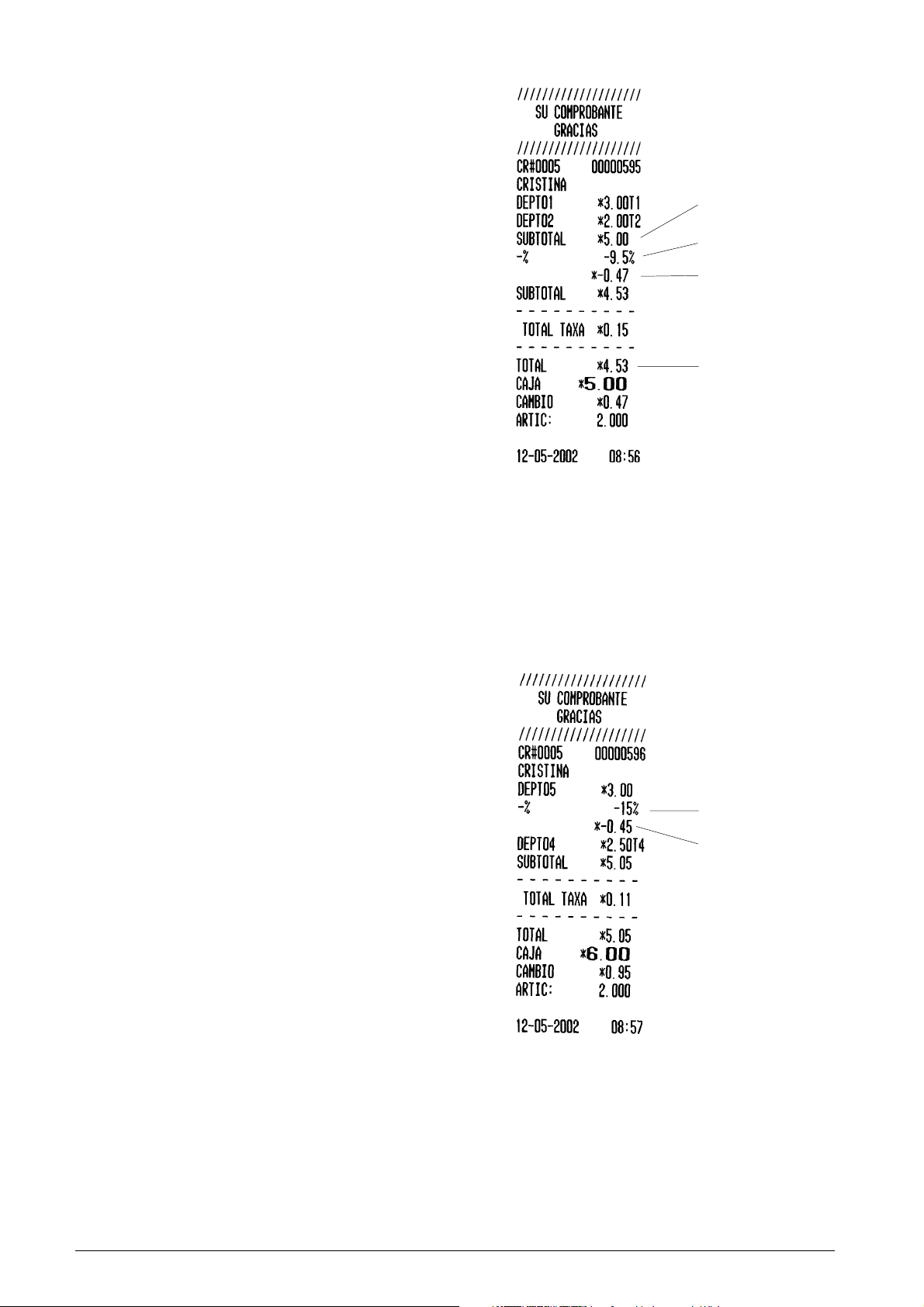
Descuento sobre el total de una venta
usando la tasa de descuento aleatorio.
Ejemplo: Registrar un descuento del 9.5% sobre un
proceso de registro de ventas. Calcular el cambio de
devolución.
Proceda en el siguiente modo:
1. Teclee [300] y pulse la tecla [departamento 1/21].
2. Teclee [200] y pulse la tecla [departamento 2/22].
3. Pulse la tecla [ST] para imprimir el subtotal.
4. Teclee la tasa de descuento a ser aplicada [9.5] y
pulse la tecla [-%/RA]. La cantidad descontada es
visualizada.
5. Pulse la tecla [ST] para ver el balance que se debe
actualmente.
6. Teclee la cantidad con que se ha efectuado el pago
[500] y pulse la tecla [Amt Tend/Total]. El cambio
correspondiente al cliente es visualizado y el proceso
de registro se concluye.
Subtotal de la
operación de venta
Entrada descuento
manual
Descuento
Total operación
Descuento (-%) sobre artículos individuales
usando la tasa de descuento programado
Para el descuento porcentual pueden ser usados hasta
cuatro dígitos (0-99,99%).
Ejemplo: Registrar un descuento programado del 15%
sobre un artículo de 3,00 euros del Departamento 5 y un
artículo de 2,50 euros del Departamento 4. Calcular el
cambio correspondiente al cliente.
Proceda en el siguiente modo:
1. Teclee [300] y pulse la tecla [departamento 5/25].
2. Pulse la tecla [-%/RA] para aplicar el descuento
programado. La cantidad descontada es visualizada.
3. Teclee [250] y pulse la tecla [departamento 4/24].
4. Pulse la tecla [ST] para ver el balance que se debe
actualmente.
5. Teclee la cantidad con que se ha efectuado el pago
[600] y pulse la tecla [Amt Tend/Total]. El cambio
correspondiente al cliente aparece en el indicador
visual y finaliza el proceso de registro.
Tasa de descuento
programada
Descuento
E-22

Descuento sobre artículos individuales
usando las tasas de descuento programada
y aleatoria
Ejemplo: Registrar un artículo de 2,50 euros del
Departamento 1, aplicar el descuento programado a un
artículo de 3,50 euros del Departamento 25, y aplicar
una tasa de descuento de 3% a un artículo de 5,00
euros del Departamento 2. Calcular el cambio.
Proceda en el modo siguiente:
1. Teclee [250] y pulse la tecla [departamento 1/21].
2. Teclee [350] y pulse la tecla [Dept Shift] seguida de
la tecla [departamento 5/25].
3. Pulse la tecla [-%/RA] para aplicar el descuento
programado. La cantidad descontada es visualizada.
4. Teclee [500] y pulse la tecla [departamento 2/22].
5. Teclee la tasa de descuento [3] y pulse la tecla
[-%/RA]. La cantidad descontada es visualizada.
6. Pulse la tecla [ST] para ver el balance que se debe
actualmente.
7. Teclee la cantidad con que se ha efectuado el pago
[1100] y pulse la tecla [Amt Tend/Total]. El cambio
correspondiente es visualizado y el proceso de registro
termina.
Descuento (-%) sobre un artículo usando la
tasa de descuento programado
Para el descuento porcentual pueden ser usados hasta
cuatro dígitos (0-99,99%).
Tasa de descuento
programada
Tasa de descuento
aleatoria
ESPAÑOL
Ejemplo: Registrar un descuento programado del 15%
sobre el precio de un artículo de 15,00 euros del
Departamento 3.
Proceda en el modo siguiente:
1. Teclee [1500] y pulse la tecla [departamento 3/23].
2. Pulse la tecla [-%/RA] para aplicar el descuento
programado. La cantidad descontada es visualizada.
3. Pulse la tecla [ST] para ver el balance que se debe
actualmente.
4. Pulse la tecla [Amt Tend/Total] y concluya el proceso
de registro con un pago en efectivo exacto.
Tasa de descuento
programada
Descuento
E-23

OPERACIONES DE VENTA CON RECARGO
PORCENTUAL (+%)
Aplicación de la tasa de recargo porcentual
programada sobre el total de una venta
Ud. puede llamar una tasa porcentual de recargo
programada durante el proceso de registro pulsando la
tecla [+%/PO]. Si la tasa de recargo porcentual no ha
sido programada, teclee la tasa de descuento antes de
pulsar la tecla [+%/PO]. Para la tasa de recargo
porcentual pueden ser usados hasta cuatro dígitos
(0-99,99%).
Ejemplo: Registrar una tasa de recargo programada del
6,5% sobre el total de una entera operación de ventas.
Calcular el cambio correspondiente al cliente.
Proceda en el siguiente modo:
1. Teclee [500] y pulse la tecla [departamento 5/25].
2. Teclee [300] y pulse la tecla [departamento 3/23].
3. Pulse la tecla [ST] para ver el balance que se debe
actualmente.
Subtotal de la operación
de venta
Tasa de recargo
porcentual programada
Suma adicionada
4. Pulse la tecla [+%/PO] para aplicar el recargo
programado. La cantidad añadida es visualizada.
5. Pulse la tecla [ST] para ver el balance que se debe
actualmente.
6. Teclee la cantidad con que se ha efectuado el pago
[1000] y pulse la tecla [Amt Tend/Total]. El cambio
correspondiente al cliente es visualizado y el proceso
de registro es concluído.
Aplicación de una tasa porcentual de
recargo aleatorio sobre el total de una
venta
Ejemplo: Registrar una tasa de recargo del 20% sobre
una operación de ventas. Calcular el cambio de
devolución.
Proceda en el modo siguiente:
1. Teclee [300] y pulse la tecla [departamento 1/21].
2. Teclee [250] y pulse la tecla [departamento 2/22].
3. Pulse la tecla [ST] para ver el balance que se debe
actualmente.
4. Teclee la tasa porcentual de recargo a ser aplicada
[20] y pulse la tecla [+%/PO]. La cantidad aumentada
es visualizada.
Subtotal de la operación
de venta
Tasa de recargo
porcentual aleatoria
Suma adicionada
5. Pulse la tecla [ST] para ver el balance que se debe
actualmente.
6. Teclee la cantidad con que se ha efectuado el pago
[1000] y pulse la tecla [Amt Tend/Total]. El cambio
correspondiente al cliente es visualizado y el proceso
de registro es concluído.
E-24

Adición de una tasa de recargo porcentual
sobre artículos individuales usando la tasa
programada
Para la tasa de recargo porcentual pueden ser usados
hasta cuatro dígitos (0-99,99%).
Ejemplo: Registrar una tasa de recargo programada del
6,5% sobre un artículo de 3,00 euros del Departamento
5, y un artículo de 2,50 euros del Departamento 4.
Calcular el cambio correspondiente al cliente.
Proceda en el modo siguiente:
1. Teclee [300] y pulse la tecla [departamento 5/25].
2. Pulse la tecla [+%/PO] para aplicar la tasa porcentual
de recargo programado. La cantidad adicionada es
visualizada.
3. Teclee [250] y pulse la tecla [departamento 4/24].
4. Pulse la tecla [ST] para ver el balance que se debe
actualmente.
5. Teclee la cantidad con que se ha efectuado el pago
[600] y pulse la tecla [Amt Tend/Total]. El cambio
correspondiente al cliente es visualizado y el proceso
de registro es concluído.
Tasa de recargo
porcentual programada
Suma adicionada
Aplicación de tasas porcentuales de
recargo programadas y aleatorias sobre
artículos individuales
Ejemplo: Registrar un artículo de 2,50 euros del
Departamento 1, aplicar el recargo porcentual
programado a un artículo de 3,50 euros del
Departamento 25, y aplicar la tasa de recargo aleatorio
del 5% a un artículo de 5,00 euros del Departamento 2.
Calcular el cambio correspondiente al cliente.
Proceda en el siguiente modo:
1. Teclee [250] y pulse la tecla [departamento 1/21].
2. Teclee [350] y pulse la tecla [Dept Shift] seguida de
la tecla [departamento 5/25].
3. Pulse la tecla [+%/PO] para aplicar la tasa porcentual
de recargo programado. La cantidad adicionada es
visualizada.
4. Teclee [500] y pulse la tecla [departamento 2/22].
5. Teclee la tasa porcentual de recargo aleatorio [5] y
pulse la tecla [+%/PO]. La cantidad adicionada es
visualizada.
ESPAÑOL
Tasa de recargo
porcentual programada
Tasa de recargo
porcentual aleatoria
6. Pulse la tecla [ST] para ver el balance que se debe
actualmente.
7. Teclee la cantidad entregada como pago [1200] y pulse
la tecla [Amt Tend/Total]. El cambio correspondiente
al cliente se visualiza y el proceso de registro es
concluído.
E-25
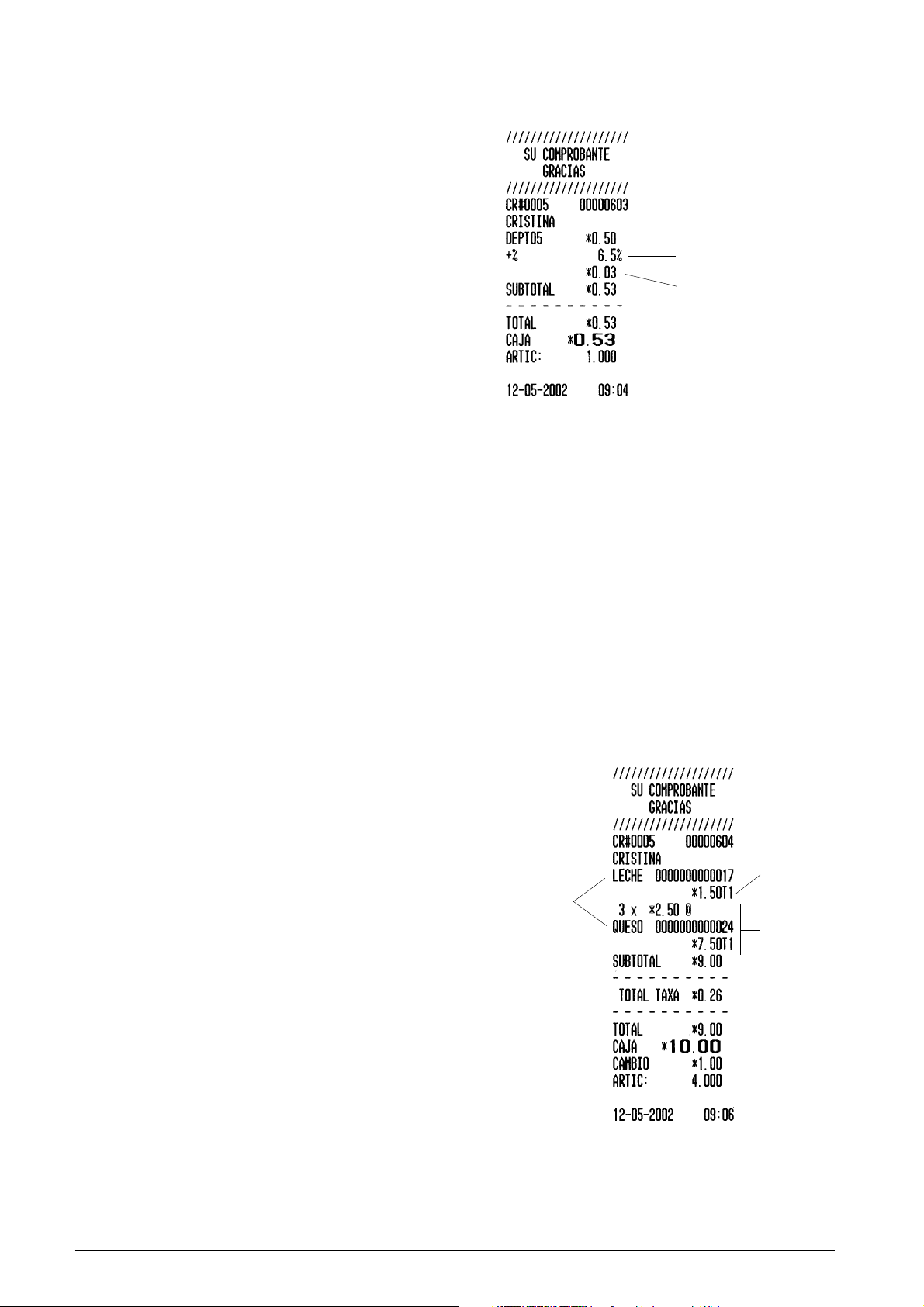
Adición de una tasa de recargo porcentual
(+%) sobre un artículo
Para la tasa de recargo porcentual pueden ser usados
hasta cuatro dígitos (0-99,99%).
Ejemplo: Registrar el aumento programado del 6,5%
sobre una operación de venta de 0,50 Euro en el
Departamento 5.
Proceda en el siguiente modo:
1. Teclee [50] y pulse la tecla [departamento 5/25].
2. Pulse la tecla [+%/PO] para aplicar la tasa porcentual
de recargo programado. La cantidad adicionada es
visualizada.
3. Pulse la tecla [ST] para ver el balance que se debe
actualmente.
4. Pulse la tecla [Amt Tend/Total] y concluya el proceso
de registro con el pagamento exacto en efectivo.
CÓDIGOS PLU
Registro de operaciones de venta usando
códigos PLU preasignados
Tipo de porcentaje de
recargo programado
Cantidad añadida
Para poder usar esta característica de la caja registradora,
es necesario haber asignado precedentemente los códigos
PLU.
Ejemplo: Usar los códigos PLU preasignados para
registrar una entera operación de venta: Registrar PLU
17 y multiplicar por 3 PLU 24. Calcular el cambio para un
pago en efectivo.
Proceda en el modo siguiente:
1. Teclee [17] y después pulse la tecla [PLU].
2. Teclee [3] seguido de la tecla [Qty/Time], después
pulse [24] seguido de la tecla [PLU]. El monto de la
multiplicación es visualizado.
3. Pulse la tecla [ST] para ver el balance que se debe
actualmente.
4. Teclee el monto con que se ha efectuado el pago [1000]
y pulse la tecla [Amt Tend/Total]. El cambio
corespondiente al cliente se visualiza y el proceso de
registro se concluye.
Identificador
PLU
programado
Precio PLU
preasignado
Venta
múltiple con
el mismo
PLU
preasignado
E-26
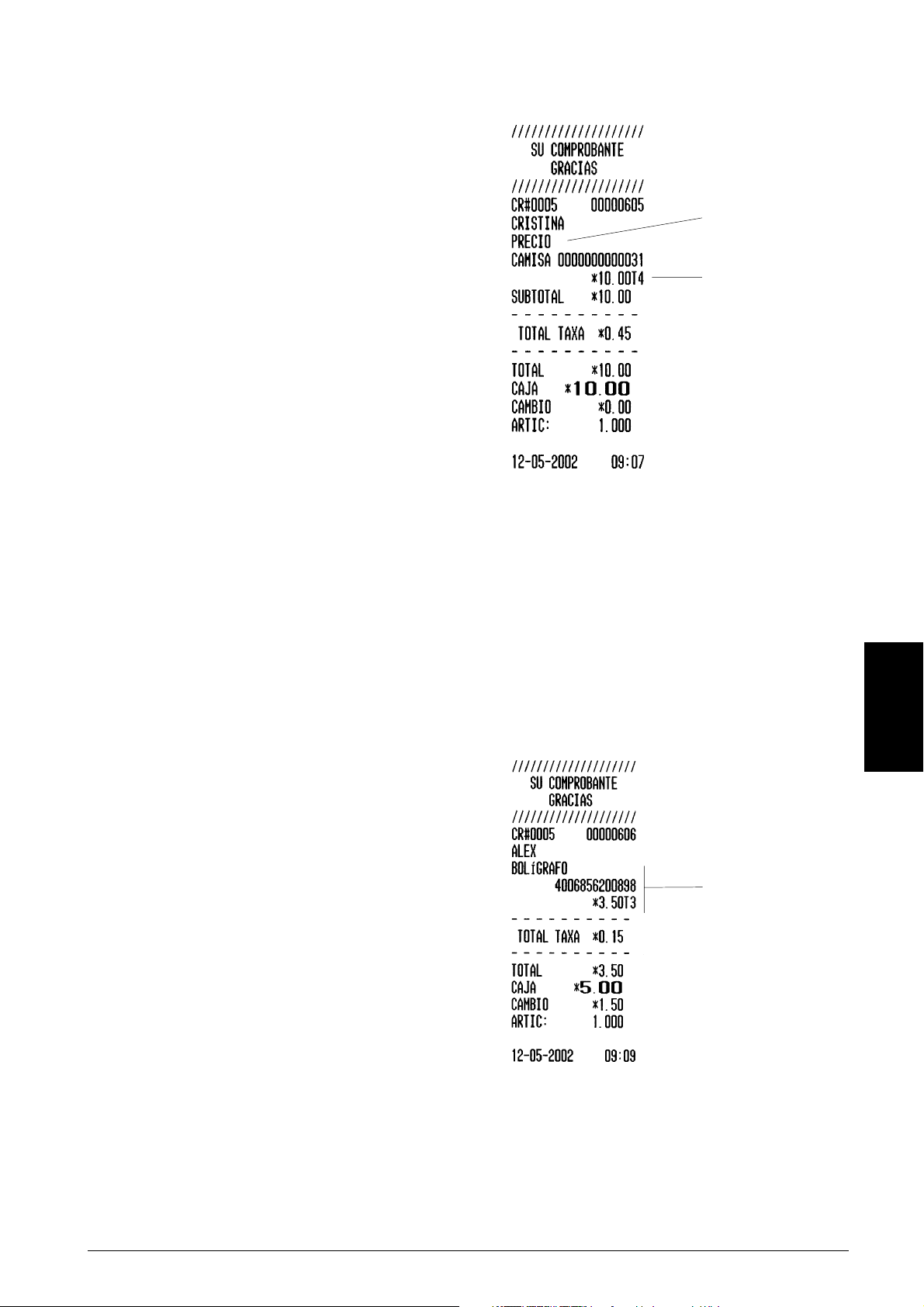
Sobreescritura de un precio PLU
preasignado
Ejemplo: Sobreescribir el PLU 31 preasignado con
10,00 euros. Calcular el cambio para el pago efectuado
con 5,00 euros.
Siga las indicaciones a continuación:
1. Teclee el nuevo precio [1000] y pulse la tecla
[PLU Price].
2. Teclee [31] y después pulse la tecla [PLU] para definir
el PLU a ser sobreescrito.
3. Pulse la tecla [ST] para ver el balance que se debe
actualmente.
4. Teclee el monto con que se ha efectuado el pago [1000]
y pulse la tecla [Amt Tend/Total]. El cambio
corespondiente al cliente se visualiza y el proceso de
registro se concluye.
Descriptor
PLU
sobreescirto
Precio PLU
inserido (entrada
precio del manual)
Registro de una transacción de venta
leyendo los códigos de barras de las
etiquetas de los productos con un lector de
código de barras
Para poder utilizar esta función, los precios asociados
de los códigos de barras de las etiquetas de los productos
se deben haber asignado a un PLU con anterioridad.
Ejemplo: Utilizar el lector de código de barras para leer
un precio de 3,50 euros del código de barras de la
etiqueta de un producto. Calcule el cambio para un pago
en efectivo de 5,00 euros.
Siga estos pasos:
1. Lea el código de barras del producto con el lector. El
precio del producto programado anteriormente en la
caja registradora se registra automáticamente al
departamento programado.
2. Teclee la cantidad pagada [500] y pulse la tecla
[Amt Tend/Total]. Se visualiza el cambio que se le
debe al cliente y finaliza la transacción correctamente.
Nombre de PLU
programado con
número de código
de barras y precio
asociado
ESPAÑOL
E-27

Registro de una transacción de venta
tecleando manualmente los números del
código de barras de la etiqueta del
producto
Para poder utilizar esta función, los precios asociados
de los códigos de barras de las etiquetas de los productos
se deben haber asignado a un PLU con anterioridad.
Ejemplo: Registrar la venta de un producto tecleando
manualmente el número de la etiqueta del código de
barras 9770307123610 en el teclado numérico. Finalizar
la transacción con un pago exacto en efectivo.
1. Teclee el número de la etiqueta del código de barras
[9770307123610] en el teclado numérico de la caja
registradora.
2. Pulse la tecla [PLU]. Se registra el PLU asociado al
número del código de barras introducido se visualiza
el nombre del producto (si se ha programado) y el
precio asociado.
3. Pulse la tecla [Amt Tend/Total] para terminar la
transacción con un importe exacto en efectivo.
Nombre de PLU
programado con
número de código
de barras y precio
asociado
Registro de vínculos entre PLU
Un prerrequisito para esta operación es que los PLU
vinculables se hayan vinculado a un PLU específico. Si
se ha programado la caja registradora de modo correcto,
al llamar el número de un PLU vinculado, podrá registrar
la venta del PLU y de todos los PLU vinculables asignados
al mismo. La transacción sumará el precio de venta del
PLU y de los vinculados.
Ejemplo: Registrar la venta de PLU 55 denominada
Comida en restaurante programada con un cargo de
servicio de 1,00 euro y con los PLU Refresco,
Hamburguesa y Patatas vinculados a él. Finalizar la
transacción con un pago exacto en efectivo.
1. Teclee [55] y pulse la tecla [PLU].
2. Pulse la tecla [Amt Tend/Total] para terminar la
transacción con un importe exacto en efectivo.
Nombre de PLU
programado con
número y precio
asociado
PLU vinculables
programados con
nombre, número,
precio y
vinculados
a PLU 55
E-28

Transacciones del Precio 2
Se utilizan las transacciones de Precio 2 cuando se desea
registrar una venta de un solo artículo de un departamento
o una venta de un PLU con el precio alternativo (Precio
2) asignado al departamento o PLU correspondiente. Sólo
tiene que pulsar la tecla [Price 2] antes de la del departa-
mento o el PLU.
Se puede programar la caja registradora para que el Precio
2 sea temporal o fijo.
Ejemplo: Registrar la venta del PLU 17 con su precio
normal de 1,50 euros y después registrar la venta del
PLU 17 con su precio alternativo (Precio 2) de 1,00
euro. Finalizar la transacción con un pago exacto en
efectivo.
Siga estos pasos:
1. Teclee [17] y pulse la tecla [PLU].
2. Pulse la tecla [Price 2].
3. Teclee [17] y pulse la tecla [PLU].
4. Pulse la tecla [Amt Tend/Total]. La transacción se
completa correctamente, habiendo registrado el precio
alternativo del PLU 17.
Precio 1 de PLU 17
Precio 2 de PLU 17
CORRECIONES DE ERRORES YA REGISTRADOS
Y REEMBOLSOS
Corrección de una entrada realizada a mitad
de una operación de venta
Ejemplo: Corregir la entrada errónea de 2,50 euros en
el Departamento 2. En seguida registrar un artículo de
3,00 euros en este mismo Departamento. Teminar el
proceso de registro con un pago exacto en efectivo.
Proceda en el siguiente modo:
1. Teclee [250] y después pulse la tecla [departamento
2/22].
2. Pulse la tecla [Void/EC] para cancelar la entrada
hecha en el paso anterior. La anulación de la cantidad
es visualizada e impresa.
3. Teclee [300] y después pulse la tecla [departamento
2/22].
4. Pulse la tecla [ST] para ver el balance que se debe
actualmente.
5. Pulse la tecla [Amt Tend/Total] para finalizar el
proceso de registro con el cambio de devolución.
ESPAÑOL
Cancelar precio de
artículo incorrecto
Precio de artículo
correcto
E-29

Cancelación de una entrada realizada al
final de una venta
Ejemplo: Registrar un artículo de 1,50 euros en el
Departamento 1, un artículo de 3,50 euros en el
Departamento 4, un artículo de 5,00 euros en el
Departamento 3. Luego cancele el precio del artículo de
1,50 euros perteneciente al Departamento 1, introducido
erróneamente, y reemplázelo con una entrada de 1,00
euro en el mismo Departamento. Calcular el cambio
para un pago realizado en efectivo.
Proceda en el modo siguiente:
1. Teclee [150] y después pulse la tecla [departamento
1/21].
2. Teclee [350] y después pulse la tecla [departamento
4/24].
3. Teclee [500] y pulse la tecla [departamento 3/23].
4. Pulse la tecla [Clear].
5. Teclee [150], pulse la tecla [Void/EC] y luego pulse la
tecla [departamento 1/21]. La anulación de la cantidad
es visualizada e impresa.
Entrada de precio
incorrecto
Cancelar entrada de
precio incorrecto
Entrada de precio de
artículo correcto
6. Teclee [100] y después pulse la tecla [departamento
1/21].
7. Pulse la tecla [ST] para ver el balance que se debe
actualmente.
8. Teclee la cantidad pagada [1000] y pulse la tecla
[Amt Tend/Total]. El cambio correspondiente al cliente
es visualizado y el proceso de registro es concluído.
Reembolso de un artículo individual
Ejemplo: Reembolsar un artículo de 1,00 euro del
Departamento 1.
Proceda según las indicaciones siguientes:
1. Pulse la tecla [Return].
2. Teclee la cantidad que debe ser reembolsada [100] y
pulse la tecla [departamento 1/21]. La cantidad
reembolsada es visualizada.
Artículo individual
restituído y reembolsado
3. Pulse la tecla [Amt Tend/Total] para concluir el
proceso de registro.
E-30
Total reembolsado

Reembolsos de artículos múltiples
Ejemplo: Reembolsar un artículo de 5,00 euros del
Departamento 4 y tres artículos de 2,00 euros del
Departamento 8.
Proceda según las indicaciones siguientes:
1. Pulse la tecla [Return].
2. Teclee [500] y pulse la tecla [departamento 4/24]. Se
visualizan el número de departamento del artículo y
el importe reembolsado.
3. Pulse otra vez la tecla [Return].
4. Teclee el número de artículos a ser devueltos [3],
pulse la tecla [Qty/Time], introduzca sus precios
unitarios [200] y después pulse la tecla del
Departamento [departamento 8/28]. El número del
Departamento y el número de artículos reembolzados
son visualizados.
5. Pulse la tecla [ST] para obtener la cantidad total que
debe devolver.
6. Pulse la tecla [Amt Tend/Total] para concluir el
proceso de registro.
OTRAS OPERACIONES DE REGISTRO
Registro del dinero recibido por caja
Ejemplo: Registrar 100,00 euros recibidas por caja.
Reembolso de artículo
individual
Reembolso de
artículos múltiples
Reembolso total
Proceda en el siguiente modo:
1. Teclee [10000] y después pulse la tecla [-%/RA].
2. Pulse la tecla [Amt Tend/Total].
El cajón del dinero se abrirá automáticamente para indicar
el fin del proceso de registro. Tenga en cuenta que no se
puede recibir a cuenta un cargo.
Registro del dinero entregado por caja
Ejemplo: Entregar por caja 250,00 euros.
Proceda en el siguiente modo:
1. Teclee la cantidad a ser entregada por caja [25000] y
después pulse la tecla [+%/PO].
2. Pulse la tecla [Amt Tend/Total].
El cajón del dinero se abrirá automáticamente para indicar
el fin del proceso de registro. Tenga en cuenta que las
transacciones de desembolso no se pueden realizar si el
total de Ingresos de cajón es un valor negativo.
Cantidad recibida
por caja
ESPAÑOL
Cantidad pagada
por caja
E-31

Registro de un número de identificación
para una venta
Para el número de identificación pueden ser usados hasta
13 dígitos. Esta entrada puede ser realizada antes de
cualquier operación. El número de identificación no es
incluído en el informe de control de caja ni en los totales.
Ejemplo: Asignar el número de identificación 3456 a la
venta de 1,00 euro del Departamento 6. Introduzca un
pago exacto en efectivo.
Proceda según las indicaciones siguientes.
1. Teclee [3456] y pulse la tecla [#/NS].
2. Teclee [100] y pulse la tecla [departamento 6/26].
3. Pulse la tecla [Amt Tend/Total] para un pago exacto
en efectivo.
Registro de un número de identificación a la
venta de un artículo
También puede asignar un número de identificación de
un máximo de 13 dígitos a la venta de un artículo.
Ejemplo: Asignar el número de identificación 78910 a
una venta de 20,00 euros del departamento 4 y el
número 111213 a una venta de PLU 4006856200898.
Finalizar la transacción con un pago exacto en efectivo.
Siga estos pasos:
Número de una
operación de registro
Número de identificación
de venta de artículo
1. Teclee [200] y pulse la tecla [departamento 4/24].
2. Teclee [78910] y pulse la tecla [#/NS].
3. Teclee [4006856200898] y pulse la tecla [PLU].
4. Teclee [111213] y pulse la tecla [#/NS].
5. Pulse la tecla [Amt Tend/Total] para una venta de un
pago exacto en efectivo.
Registro de una operación no relativa a
ventas
Esta operación abre el cajón de la caja e imprime un
comprobante de caja nulo. Esta operación es registrada
en el contador de actividades del informe financiero.
Proceda de la siguiente manera:
1. Pulse la tecla [#/NS].
E-32
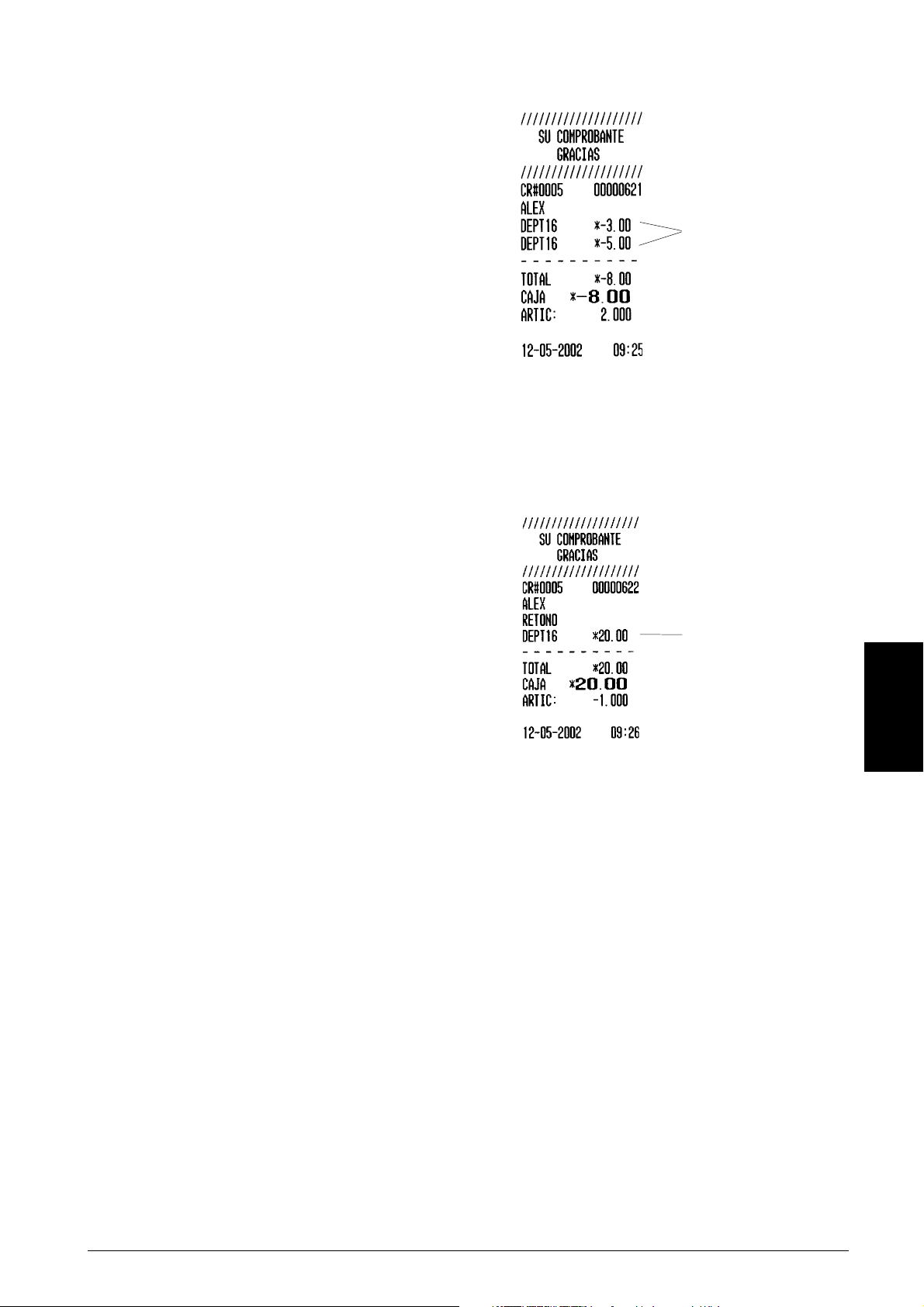
Registro de entradas negativas
Para que se realice este tipo de operación, se debe haber
programado un departamento con un estado de ventas
negativas. Si desea registrar PLU de valor de venta
negativa, también el PLU correspondiente se debe haber
programado con un estado negativo.
Ejemplo: Registrar 3,00 y 5,00 euros al departamento
16 programado con un estado de ventas negativas.
1. Teclee [300] y pulse la tecla [departamento 16/36].
2. Teclee [500] y pulse la tecla [departamento 16/36].
3. Pulse la tecla [Amt Tend/Total] para finalizar la
transacción.
Registro de mercancía devuelta
La mercancía devuelta se puede registrar a los
departamentos programados con un estado de ventas
negativas.
Ejemplo: Devolver un artículo de 20,00 euros y
registrarlo al departamento 16 programado con un estado
de ventas negativas.
1. Pulse la tecla [Return].
Entradas a un
departamento
con estado negativo
Mercancía devuelta a un
departamento con estado
negativo
2. Teclee [2000] y pulse la tecla [departamento 16/36].
3. Pulse la tecla [Amt Tend/Total] para finalizar la
transacción.
ESPAÑOL
E-33

TRANSACCIONES UTILIZANDO TECLAS
OPCIONALES ASIGNADAS
Esta sección le ofrece ejemplos de las operaciones que
puede realizar con las funciones opcionales de las teclas
(enumeradas al comienzo de este manual) cuando se les
asignan a teclas determinadas del teclado.
OPERACIONES CON MONEDA EXTRANJERA
Para llevar a cabo operaciones con moneda extranjera,
se debe asignar la funcion divisa (currency) a uno de los
botones de funciones del teclado.
NOTA: Como prerrequisito para las transacciones de
conversión de divisas de ejemplo de esta sección,
el tipo de cambio de la divisa extranjera asociada
debe estar programado en la caja registradora.
En tales ejemplos se ha programado el dólar USD
como la divisa extranjera, con un tipo de cambio
de 1 Euro = 0,9061 US$ (con la caja registradora
en el modo del euro como divisa base, se
multiplica el subtotal de la transacción por el tipo
de cambio definido).
NOTA: Los ejemplos en esta sección utilizan la primera
tasa de cambio de las cuatro programadas. Si
desea utilizar cualquiera de las otras tres tasas
de cambio programables, presione el botón
correspondiente a la tasa deseada [2, 3, o 4]
seguido por la tecla designada [Currency]
(Moeda).
Registro de una venta de varios artículos
con importe exacto en efectivo en US$
Para realizar esta transacción se debe programar el tipo
de cambio del dólar US$.
Ejemplo: Registrar el precio de un artículo de 10,00
euros al Departamento 1, un artículo de 20,00 euros al
Departamento 2, con importe exacto en efectivo en
divisa US$.
Proceda tal como se indica a continuación:
1. Teclee [1000] y pulse la tecla [departamento 1/21].
2. Teclee [2000] y pulse la tecla [departamento 2/22].
Total de la transacción
en divisa local
3. Pulse la tecla [ST] para ver el balance que se debe
actualmente.
4. Pulse la tecla designada [Currency] para visualizar
el balance actual que corresponde en divisa US$.
5. Pulse la tecla [Amt Tend/Total] para finalizar la
operación.
E-34
Importe exacto en
efectivo en divisa
extranjera
Importe exacto en
efectivo en divisa local

Registro de una venta de varios
departamentos con pago en dólares US$
y cambio en divisa local
Ejemplo: Registrar un precio de 69,00 euros en el
Departamento 1, un precio de 5,00 euros en el
Departamento 4 y un precio de 3,50 euros en el
Departamento 5. Calcular el cambio para 100,00
US$.
Proceda en el siguiente modo:
1. Teclee [6900] y pulse la tecla [departamento
1/21].
2. Teclee [500] y pulse la tecla [departamento
4/24].
3. Teclee [350] y pulse la tecla [departamento
5/25].
4. Pulse la tecla [ST] para ver el balance que se
debe actualmente.
5. Pulse la tecla designada [Currency] para
visualizar el balance actual debido en US$.
6. Teclee la cantidad de dinero en US$ [10000] y
pulse la tecla [Amt Tend/Total]. La operación de
registro termina y aparece en el indicador visual
el cambio que corresponde al cliente.
Pago en efectivo
en divisa extranjera
Cambio pagado
en divisa local
Pago dividido en efectivo/cargo en US$
Ejemplo: Registrar un precio de 8,00 euros y un
precio de 12,00 euros en el Departamento 3. Dividir
el pago efectuado entre 10,00 US$ en efectivo y el
balance en no efectivo.
Proceda en el siguiente modo:
1. Teclee [800] y pulse la tecla [departamento
3/23].
2. Teclee [1200] y pulse la tecla [departamento
3/23].
3. Pulse la tecla [ST] para visualizar el balance actual
debido en divisa Local.
4. Pulse la tecla designada [Currency] para
visualizar el balance actual debido en US$.
5. Teclee el contante pagado en US$ [1000] y pulse
la tecla [Amt Tend/Total]. Se visualiza el restante
del balance debido en divisa Local.
6. Pulse otra vez la tecla designada [Currency]. Se
visualiza el restante del balance debido en US$.
7. Pulse la tecla [Charge] para finalizar la operación
de registro.
ESPAÑOL
Total ventas
en divisa local
Pago en efectivo en
divisa extranjera
Pago a cargo
en divisa extranjera
E-35

Pago con talón en US$ con cambio en la
divisa local
Ejemplo: Registrar un artículo de 19,50 euros
asignado al Departamento 4, un artículo de 2,50
euros asignado al Departamento 5 y un artículo de
5,00 euros asignado al Departamento 24. Calcular el
cambio que corresponde al cliente en divisa local
considerando que ha efectuado el pago con un
cheque de 40,00 US$.
Proceda en el siguiente modo:
1. Teclee [1950] y pulse la tecla [departamento
4/24].
2. Teclee [250] y pulse la tecla [departamento
5/25].
3. Teclee [500] y pulse las teclas [Dept Shift] y
[departamento 4/24].
4. Pulse la tecla [ST] para ver el balance que se
debe actualmente en la divisa local.
5. Pulse la tecla designada [Currency] para imprimir
el balance actual debido en US$.
Total de venta en
divisa local
Pago con talón en
divisa extranjera
Cambio pagado
en divisa local
6. Teclee el pago efectuado con cheque en US$ [4000]
y pulse la tecla [Check]. El cambio debido en
divisa local es visualizado y la operación termina
con suceso.
Pago dividido en talón de divisa local/
pago en efectivo en US$
Ejemplo: Registrar un precio de 18,00 euros en el
Departamento 2, un precio de 24,00 euros en el
Departamento 3 y un precio de 2,50 euros en el
Departamento 4. Dividir el cambio entre un cheque
de 20,00 euros y un contante en US$.
Proceda en el siguiente modo:
1. Teclee [1800] y pulse la tecla [departamento
2/22].
2. Teclee [2400] y pulse la tecla [departamento
3/23].
3. Teclee [250] y pulse la tecla [departamento
4/24].
4. Pulse la tecla [ST] para ver el balance que se
debe actualmente en la divisa local.
5. Teclee la cantidad por pagar con cheque en local
[2000] y luego pulse la tecla [Check]. Se visualiza
el restante balance debido en divisa Local.
Pago con talón en
divisa local
Pago en efectivo en
divisa extranjera
6. Pulse la tecla designada [Currency] para
visualizar el restante balance debido en US$.
7. Pulse la tecla [Amt Tend/Total] cuando se
introduce el contante correspondiente pagado en
US$. La operación termina con suceso.
E-36

Transacciones de la tecla Para llevar
Para realizar transacciones Para llevar, se debe
asignar esta función a una de las teclas de función
del teclado. Las transacciones Para llevar resultan
útiles para definir un tipo de impuesto diferente para
un producto que lleva a casa con respecto al mismo
producto cuando se consume en el restaurante.
Ejemplo: Cambiar el tipo de impuesto de tres
productos registrados a los departamentos 1, 2 y 3
programados con tres tipos diferentes de impuestos
(3%, 4% y 4,5%, respectivamente) y que son para
llevar.
1. Teclee [200] y pulse la tecla [departamento
1/21].
2. Teclee [500] y pulse la tecla [departamento
2/22].
3. Teclee [400] y pulse la tecla [departamento
3/23].
4. Pulse la tecla asignada [Para llevar].
5. Pulse la tecla [Amt Tend/Total] para finalizar la
transacción correctamente.
Total de IVA normal
Operaciones con las teclas Impuesto 1,
Impuesto 2 y Sin impuesto
Se puede programar la caja registradora para que las
funciones Impuesto 1, Impuesto 2 y Sin impuesto (Tax
1, Tax 2 y No Tax) se asignen a teclas de función del
teclado. Con estas funciones habilitadas, puede anular
es estado de impuesto programado del departamento
y los PLU con el tipo de Impuesto 1 definido, el tipo
de Impuesto 2 definido o un estado Sin impuesto
pulsando las teclas asignadas de Impuesto 1,
Impuesto 2 y Sin impuesto del teclado. Puede pulsar
la tecla asignada antes de la tecla de departamento o
PLU para el que desea cambiar el estado de impuesto.
Total de IVA incrementado
para servicio a domicilio
ESPAÑOL
E-37

Sobrescribir un tipo de impuesto predefinido
con un estado Sin impuesto en la venta de un
departamento
Ejemplo: Registrar un artículo de 5,00 euros al
departamento 3 programado con un tipo de impuesto
3 y después registrar un artículo sin impuesto al
mismo departamento. Las funciones de la tecla Sin
impuesto se deben haber programado en una de las
teclas de función del teclado. Finalizar la
transacción con un pago exacto en efectivo.
Siga estos pasos:
1. Teclee [500] y pulse la tecla [departamento
3/23].
2. Pulse la tecla asignada [Sin impuesto].
3. Teclee [200] y pulse la tecla [departamento
1/21].
4. Pulse la tecla [Amt Tend/Total]. La transacción
se completa correctamente sin que se apliquen
impuestos al artículo registrado al departamento
3 programado con un tipo de impuesto 3.
Departamento programado
con IVA 1
Mismo departamento
libre de impuestos
Sobrescribir el tipo de impuesto predefinido de
un departamento con el tipo de impuesto 1
programado
Ejemplo: Registrar un artículo de 4,00 euros al
departamento 2 y registrar después un artículo de
2,00 euros al que quiera aplicar el tipo de impuesto
1 programado al departamento 2 programado con un
tipo de impuesto T2. Finalizar la transacción con un
pago exacto en efectivo.
Siga estos pasos:
1. Teclee [400] y pulse la tecla [departamento
2/22].
2. Pulse la tecla asignada [Impuesto 1].
3. Teclee [200] y pulse la tecla [departamento
2/22].
4. Pulse la tecla [Amt Tend/Total]. La transacción
se completa correctamente aplicando el tipo de
impuesto 1 al artículo registrado al departamento
2 programado con un tipo de impuesto 2.
Departamento programado
con tipo de IVA 3
Mismo departamento con tipo
de IVA 1 aplicado
E-38

Transacciones de la tecla Casa
Para realizar transacciones de Casa, se debe asignar
esta función a una de las teclas de función del teclado.
Se utilizan las transacciones Casa cuando desea
ofrecer un producto gratuitamente al cliente. Solo tiene
que pulsar la tecla asignada Casa antes de la tecla
del departamento o del PLU. El total de los productos
que se ofrecen al cliente es de cero.
Ejemplo: Registrar la venta del PLU 55 programado
para un Servicio en restaurante y ofrecer la misma
comida gratuitamente. Finalizar la transacción con
un pago exacto en efectivo.
Siga estos pasos:
1. Teclee [55] y pulse la tecla [PLU].
2. Pulse la tecla asignada [Casa].
3. Teclee [55] y pulse la tecla [PLU].
4. Pulse la tecla [Amt Tend/Total]. La transacción
se completa correctamente cobrando la primera
comida y siendo la segunda una cortesía de la
casa.
PLU con PLU
vinculables asociados
que se suele adquirir
Mismo PLU con
vinculables ofrecidos
por el establecimiento
Funciones de consulta de precios
Para realizar consultas de precio, se debe asignar
esta función a una de las teclas de función del teclado.
Esta función resulta muy útil para averiguar el precio
de un PLU seleccionado o asociado a una etiqueta
de código de barras de un producto.
Ejemplo: Averiguar el precio registrado al PLU 4 y a
una etiqueta de código de barras de un producto.
1. Pulse la tecla asignada [Consulta de precio].
2. Teclee el número de PLU [31] y pulse la tecla
[PLU]. Se visualiza el precio junto con el nombre
asignado al PLU.
3. Pulse la tecla asignada [Consulta de precio].
Total de la transacción
ESPAÑOL
4. Lea la etiqueta de código de barras del producto.
Se visualiza el precio junto con el nombre asignado
al código de barras.
E-39

Sistema de subtotal de bandeja
Para utilizar el sistema de subtotal de bandeja, se
debe asignar esta función a una de las teclas de
función del teclado.
El sistema de Subtotal de bandeja resulta útil, por
ejemplo, cuando un cliente olvida recoger un artículo
en la tienda y la transacción de venta está casi
terminada. En vez de esperar a que el cliente busque
el artículo que había olvidado y vuelva para completar
la transacción, puede colocar los datos de la
transacción en la memoria de la caja registradora y
atender a otro cliente comenzando y completando una
transacción diferente. Una vez que el cliente regrese,
puede recuperar los datos de la transacción (subtotal
de bandeja) de la memoria y cerrar la transacción.
Ejemplo: Registrar la venta de un artículo de 5,00
euros al departamento 2 y un artículo de 14,00 euros
al departamento 1. Colocar los totales de la
transacción en el subtotal de bandeja, recuperarlo,
registrar la venta del artículo olvidado de 6,00 euros
al departamento 4 y completar la transacción con un
pago de cargo.
1. Teclee [500] y pulse la tecla [departamento
2/22].
Total de la transacción
interrumpida
Subtotal de la bandeja
2. Teclee [1400] y pulse la tecla [departamento
1/21].
3. Pulse la tecla asignada [Subtotal de bandeja].
Se proporciona un comprobante del cliente que
indica que los datos de la transacción y el total
están almacenados en el subtotal de bandeja.
4. Pulse la tecla [Subtotal de bandeja] para
recuperar los datos del subtotal de bandeja. El
valor del subtotal de bandeja se imprime en el
comprobante del diente.
5. Teclee [600] y pulse la tecla [departamento
4/24].
6. Pulse la tecla [Charge] para finalizar la
transacción.
Transacción reanudada con
subtotal de bandeja
recuperado
Artículo añadido a
transacción de venta
Total de la transacción
E-40

ESPECIFICACIONES Y NORMAS DE SEGURIDAD DE LA CAJA REGISTRADORA
Características técnicas
A continuación se enumeran las características técnicas de este modelo de caja registradora.
Tipo: Caja registradora electrónica con impresora alfanumérica y 40 departamentos,
1000 parámetros de PLU, 26 cajeros, 8 parámetros de impuestos, 99 grupos de PLU,
9 grupos de departamentos y funciones de vinculación entre PLU.
Indicadores: Indicador visual numérico del cliente en verde fluorescente y con capacidad para 10 dígitos
e indicador visual del operador con dos líneas alfanuméricas de 10 dígitos.
Capacidad: Entrada de 10 dígitos e impresión de 10 dígitos.
Impresora: Impresora térmica de dos estaciones, 20 caracteres por línea, velocidad de impresión de un
máximo de 13 líneas por segundo.
Papel: Dos rollos de 37,5 + 0,5 mm de papel (para el comprobante del cliente y para
el registro del diario).
Tecnología: RAM CMOS.
Cons. elect.
(funcionando): Consulte la placa de datos en la parte posterior de la máquina.
Alimentación
eléctrica: Consulte la placa de datos en la parte posterior de la máquina.
Temperatura de
funcionamiento: 0 °C - 40 °C (32-104 °F)
Dimensiones: Longitud: 410 mm
Profundidad: 430 mm
Altura: 270 mm
Peso: 9,0 Kg
Precauciones de seguridad
• La toma de corriente para la caja registradora debe estar ubicada cerca de la unidad y tener fácil acceso.
• Enchufe la caja registradora a una toma de corriente donde no haya ningún otro dispositivo eléctrico conectado.
• No utilice la caja registradora en el exterior, con lluvia, o cerca de líquidos.
• Mantenga la caja registradora descubierta cuando la ponga en funcionamiento para permitir que los
componentes electrónicos se ventilen correctamente.
ESPAÑOL
E-41
